Phemex акаунт - Phemex Bulgaria - Phemex България
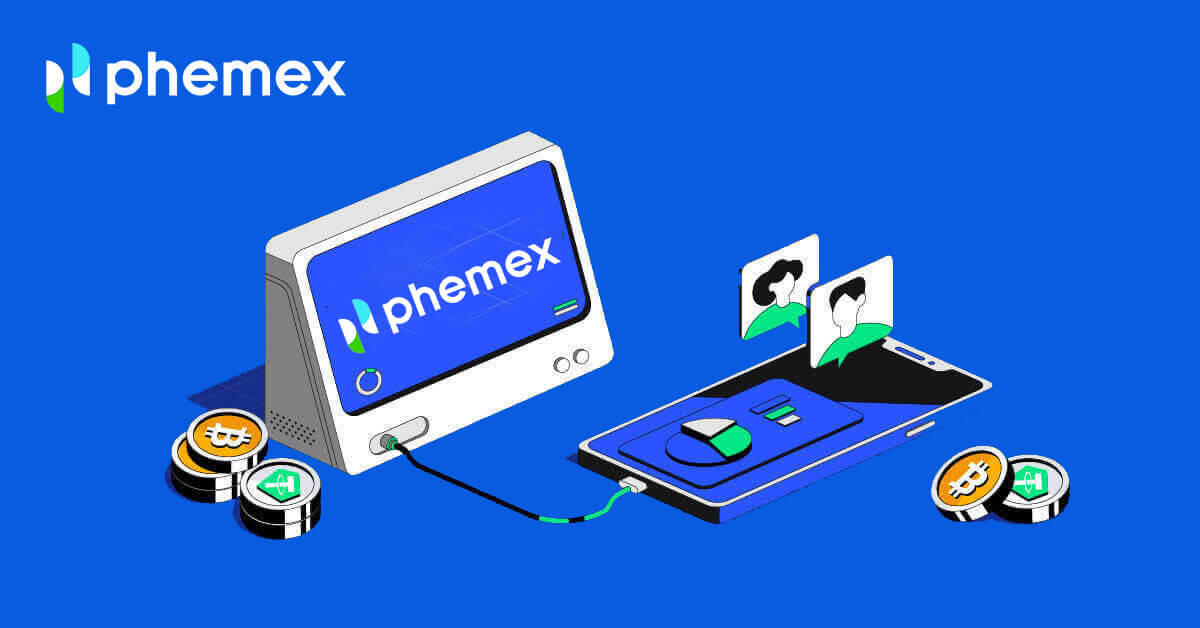
Как да отворите сметка на Phemex
Как да отворите акаунт в Phemex с имейл
1. За да създадете акаунт във Phemex , щракнете върху „ Регистрирайте се сега “ или „ Регистрирайте се с имейл “. Това ще ви отведе до формата за регистрация.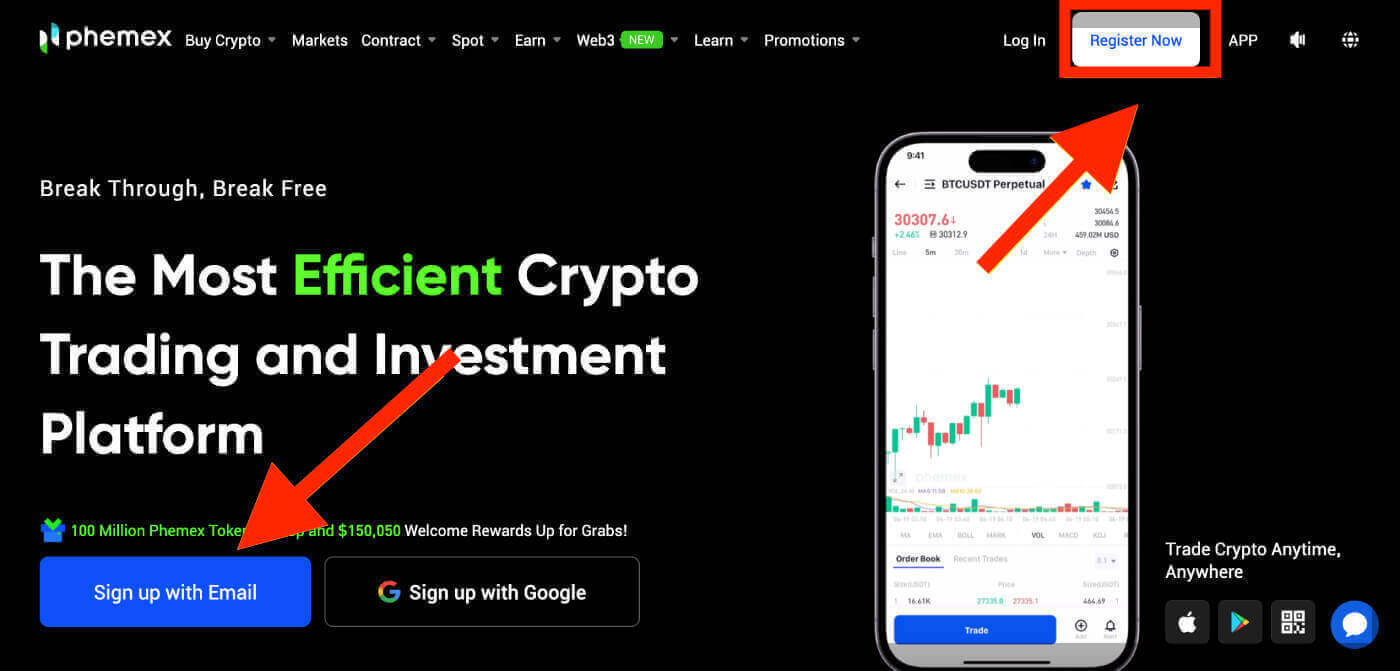
Забележка : Моля, имайте предвид, че вашата парола трябва да се състои от поне 8 знака, комбинация от малки и главни букви, цифри и специални знаци .
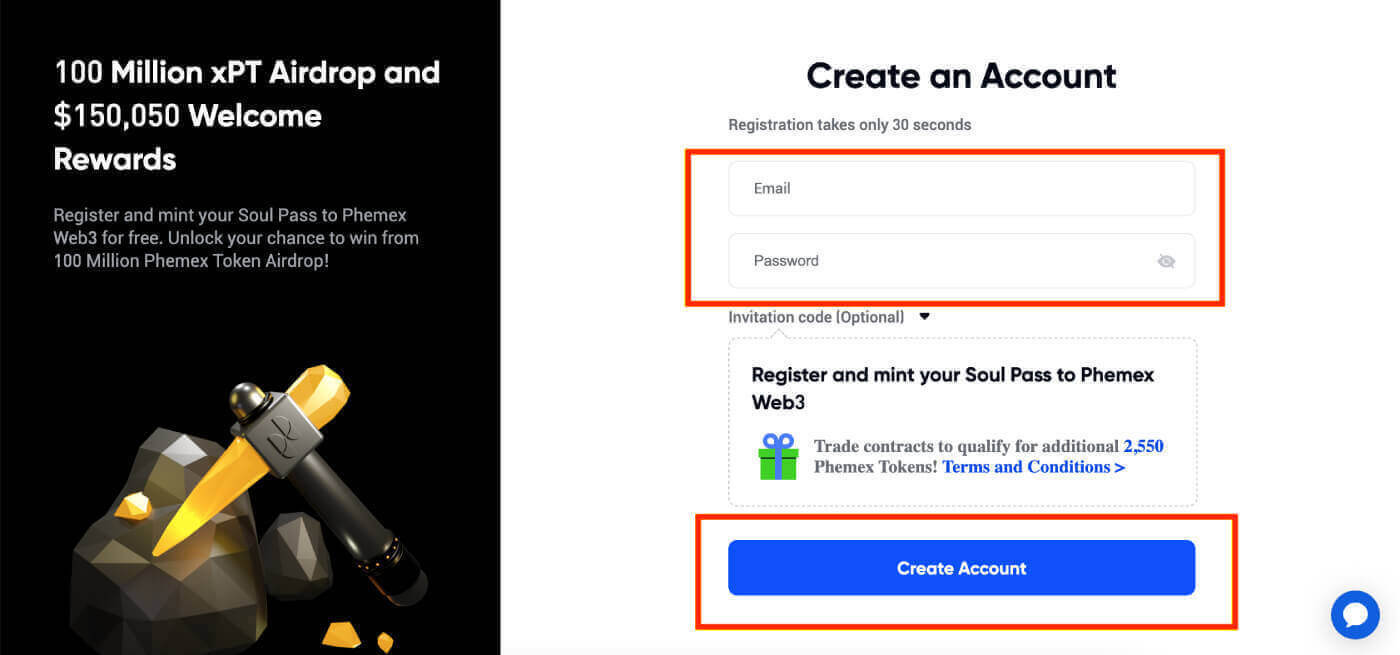
3. Ще получите имейл с 6-цифрен код за потвърждение и имейл връзка за потвърждение . Въведете кода или кликнете върху „ Потвърждаване на имейл “.
Имайте предвид, че връзката или кодът за регистрация са валидни само за 10 минути .
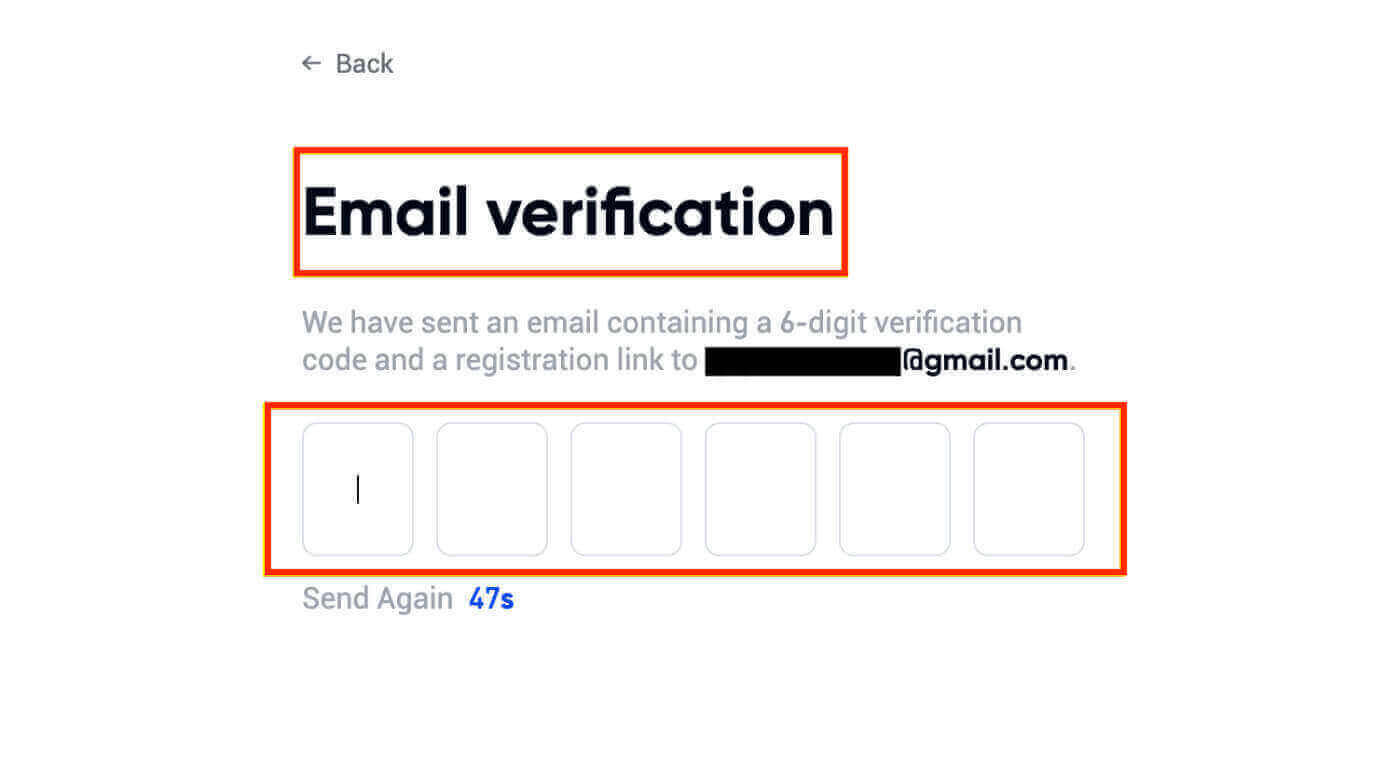
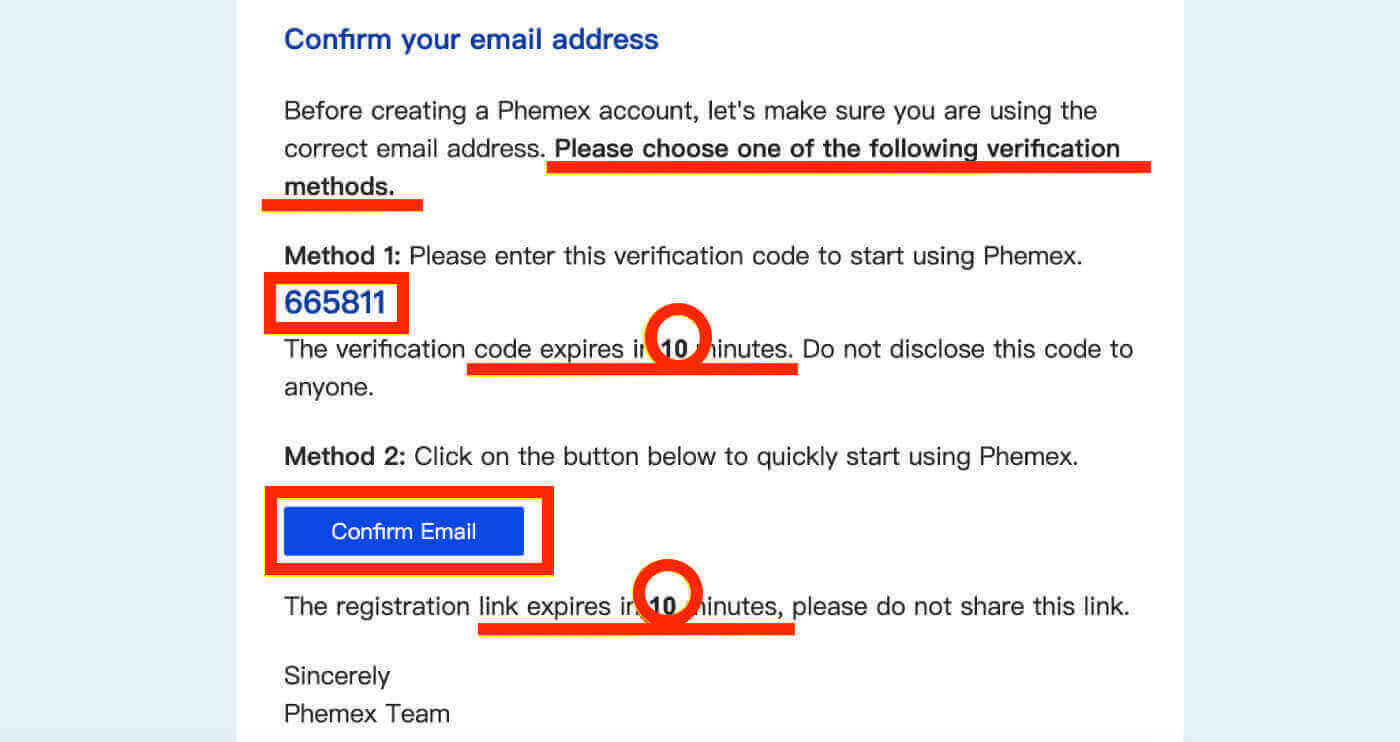
4. Можете да видите интерфейса на началната страница и веднага да започнете да се наслаждавате на вашето пътуване с криптовалута.
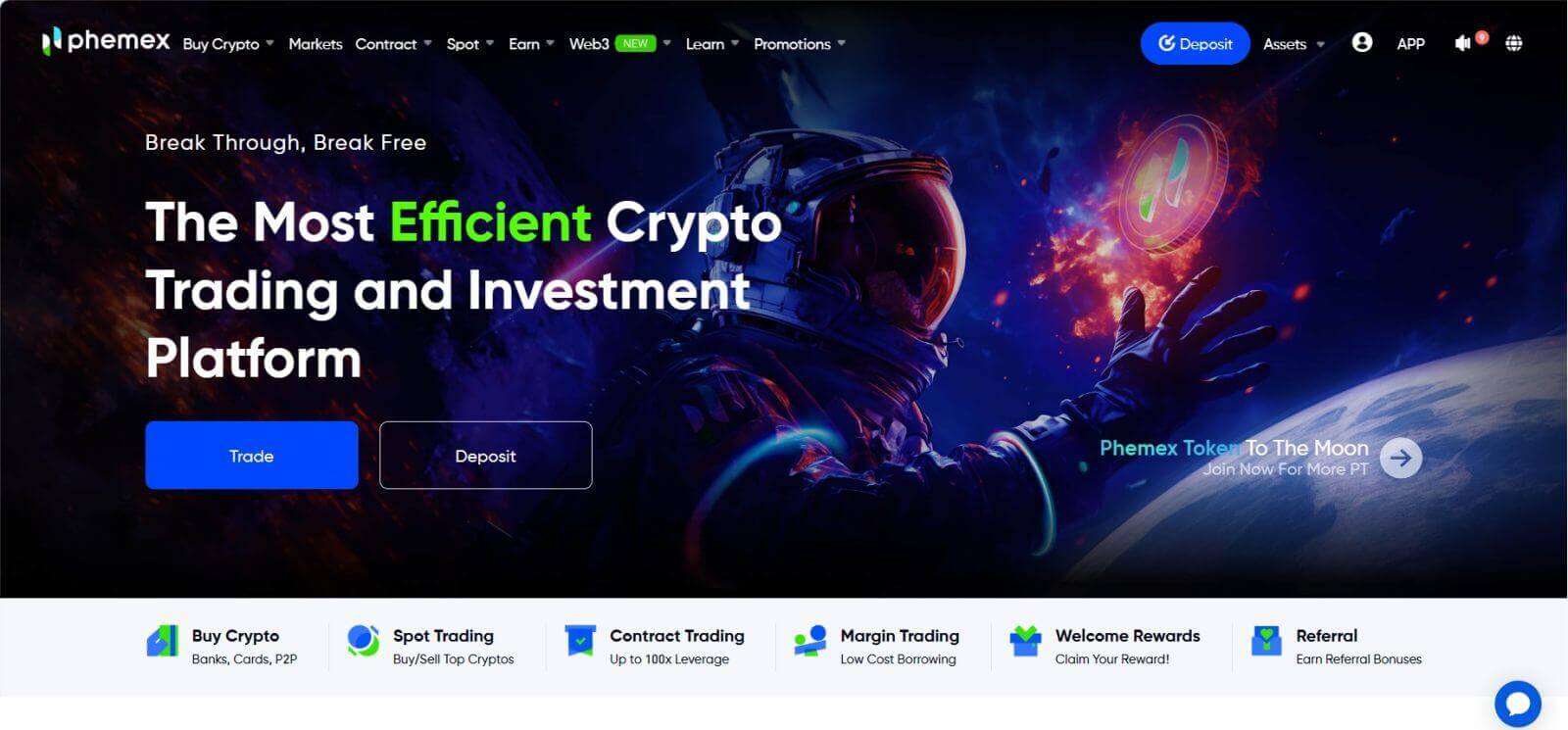
Как да отворите акаунт в Phemex с Google
Можете също да създадете Phemex акаунт с помощта на Google, като следвате тези стъпки:
1. За достъп до Phemex изберете опцията „ Регистрирайте се с Google “. Това ще ви насочи към страницата, където можете да попълните формуляра за регистрация. Или можете да щракнете върху „ Регистрирайте се сега “. 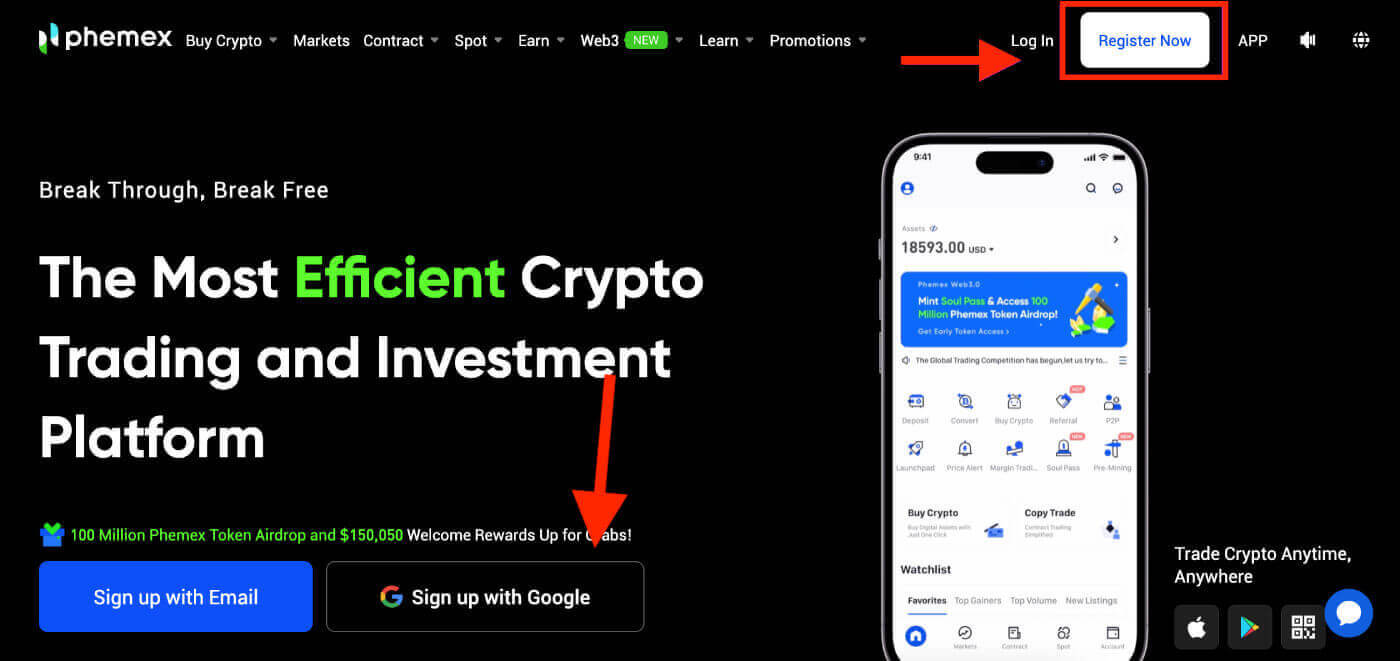
2. Щракнете върху „ Google “. 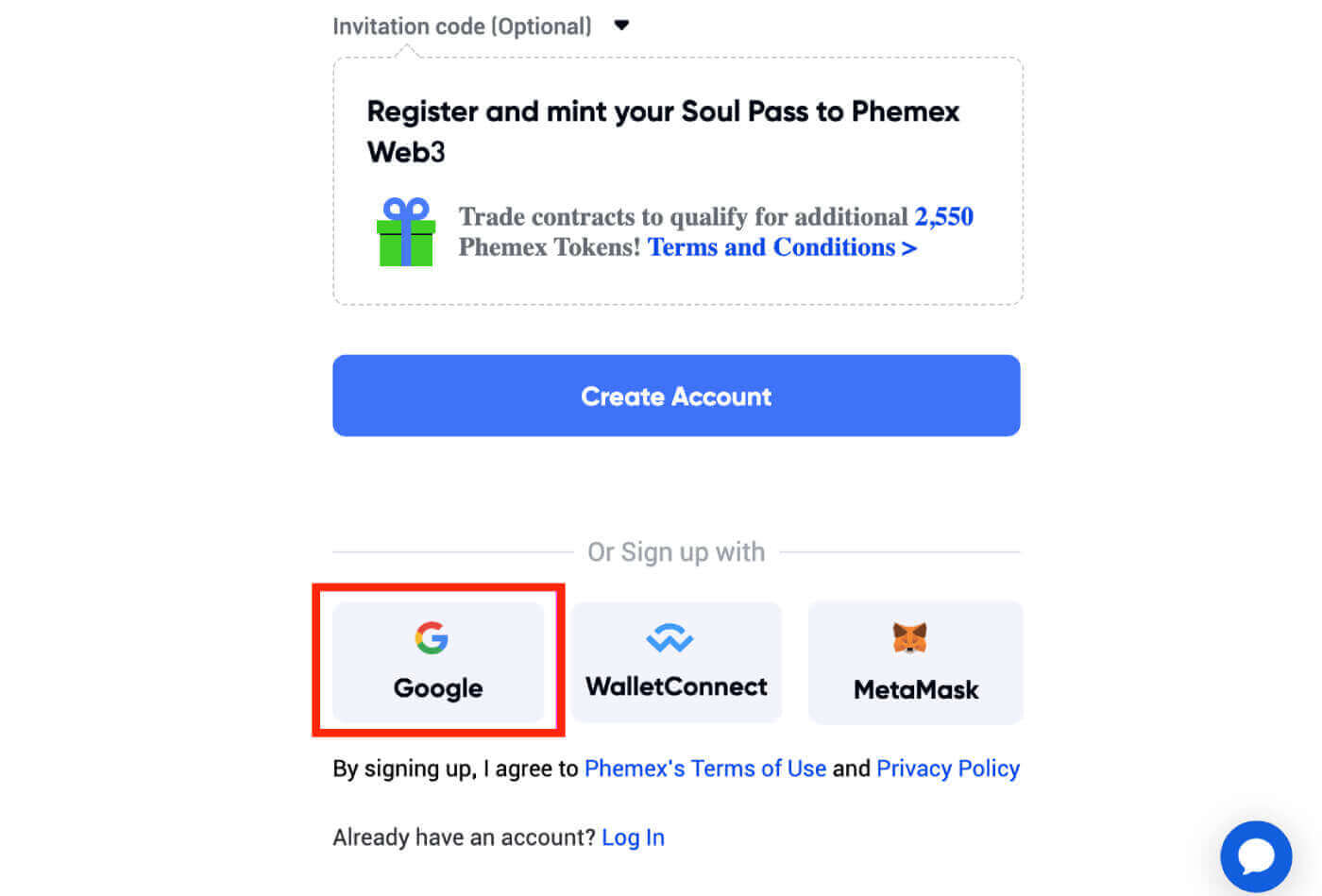
3. Ще се появи прозорец за влизане, където ще бъдете подканени да въведете вашия имейл или телефон и след това щракнете върху „ Напред “. 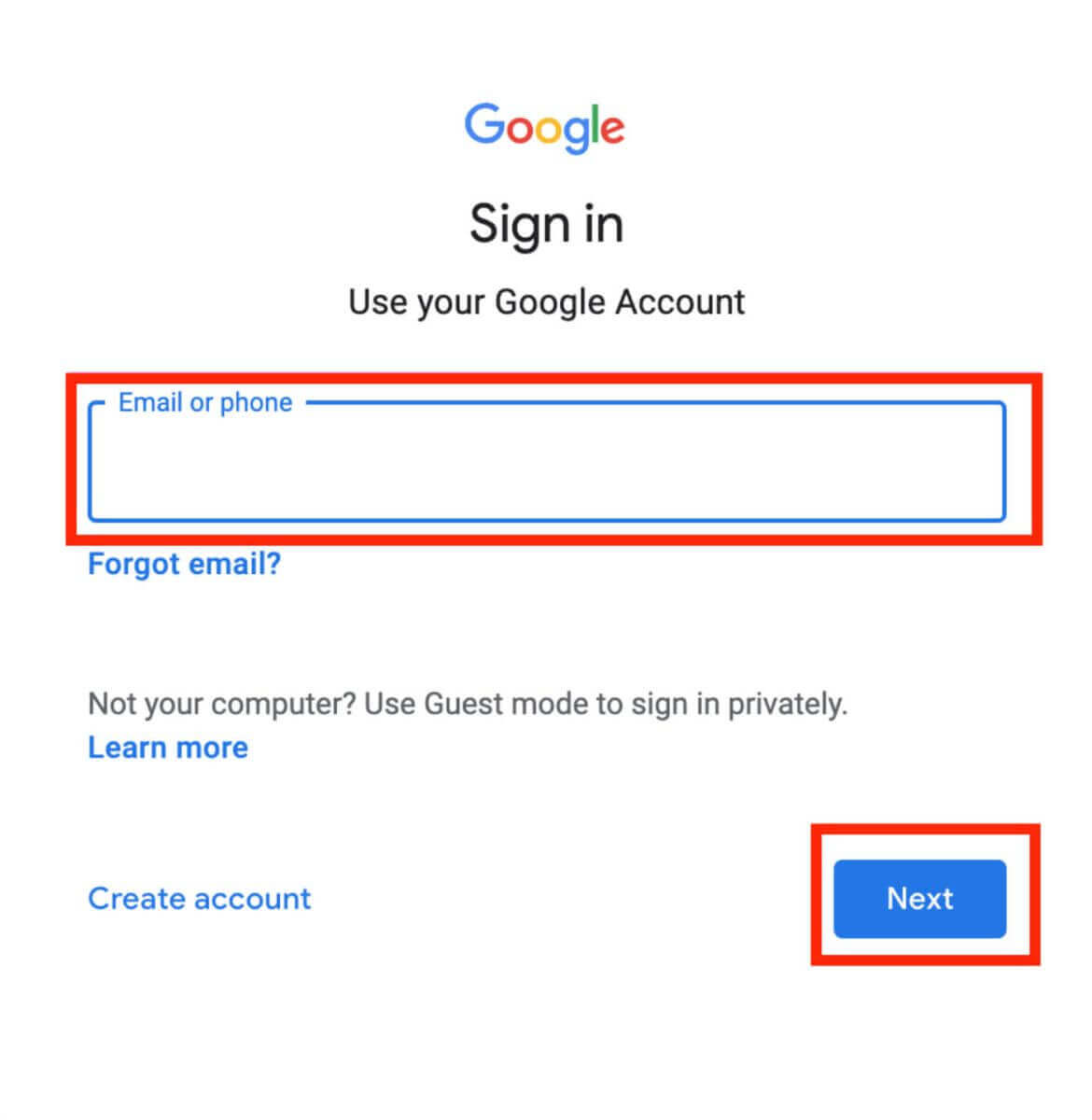
4. Въведете паролата за вашия акаунт в Gmail и след това щракнете върху „ Напред “.
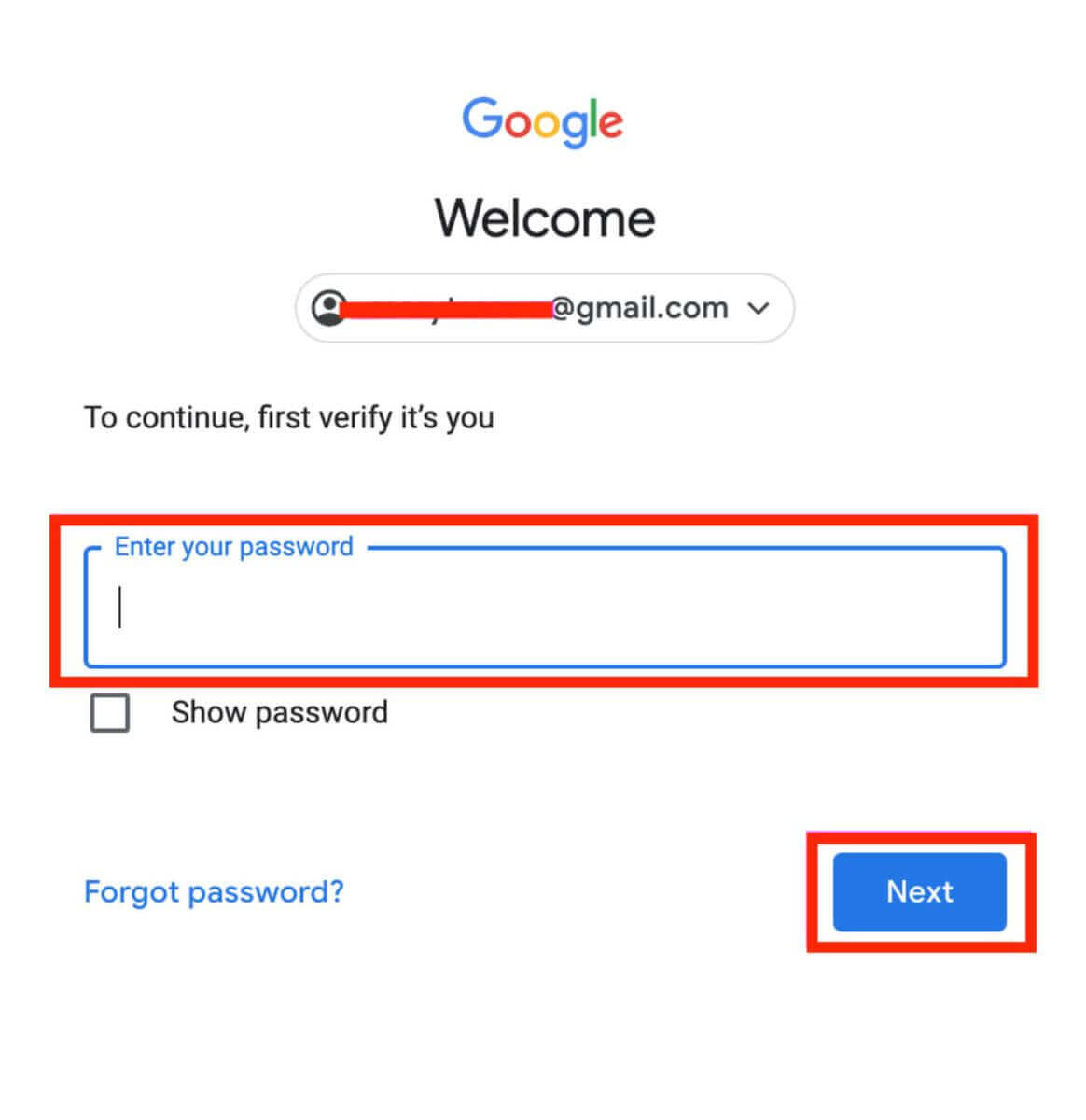
5. Преди да продължите, не забравяйте да прочетете и да се съгласите с политиката за поверителност и условията за обслужване на Phemex . След това изберете „ Потвърди “, за да завършите. 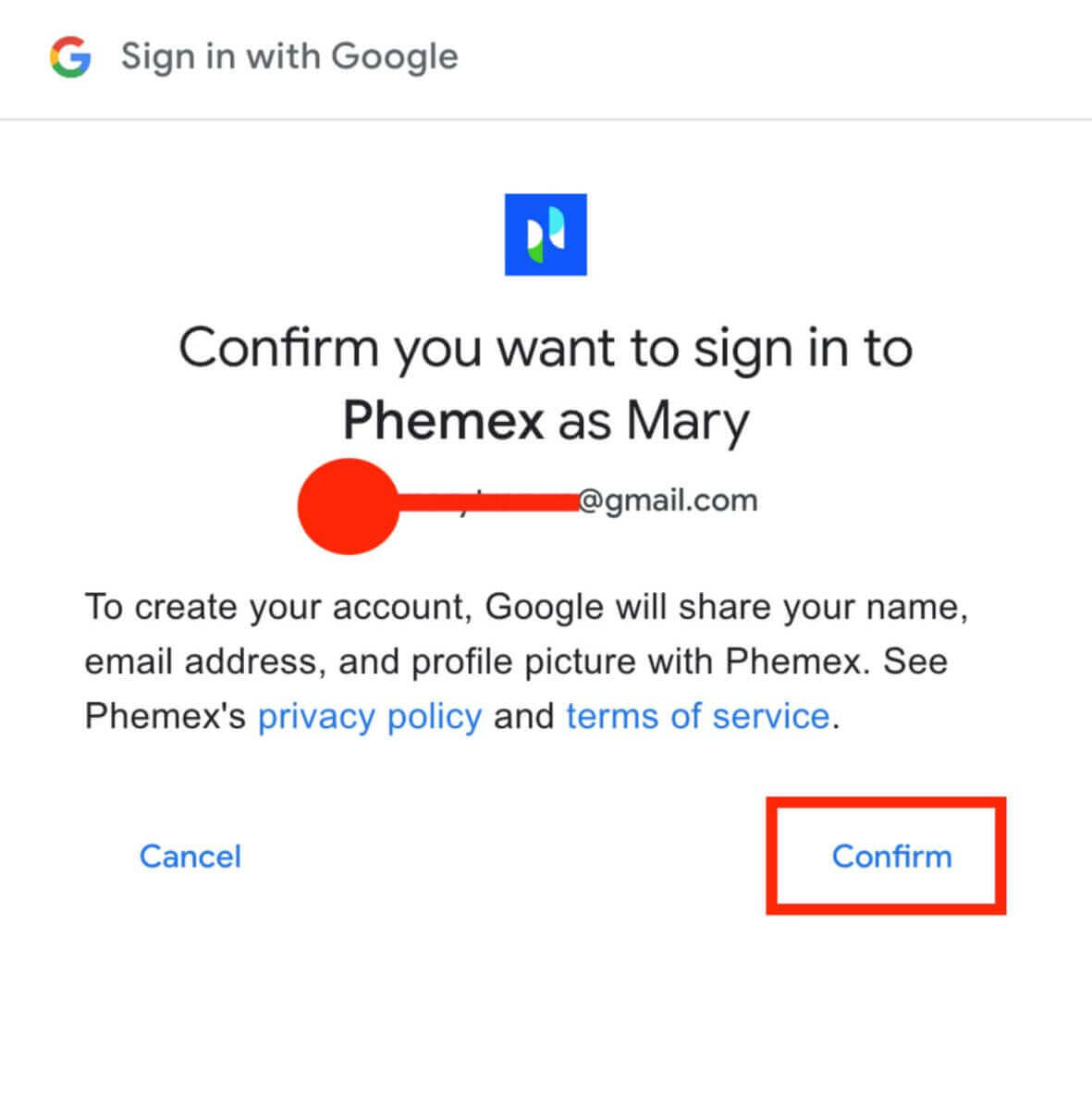
6. Можете да видите интерфейса на началната страница и веднага да започнете да се наслаждавате на вашето пътуване с криптовалута. 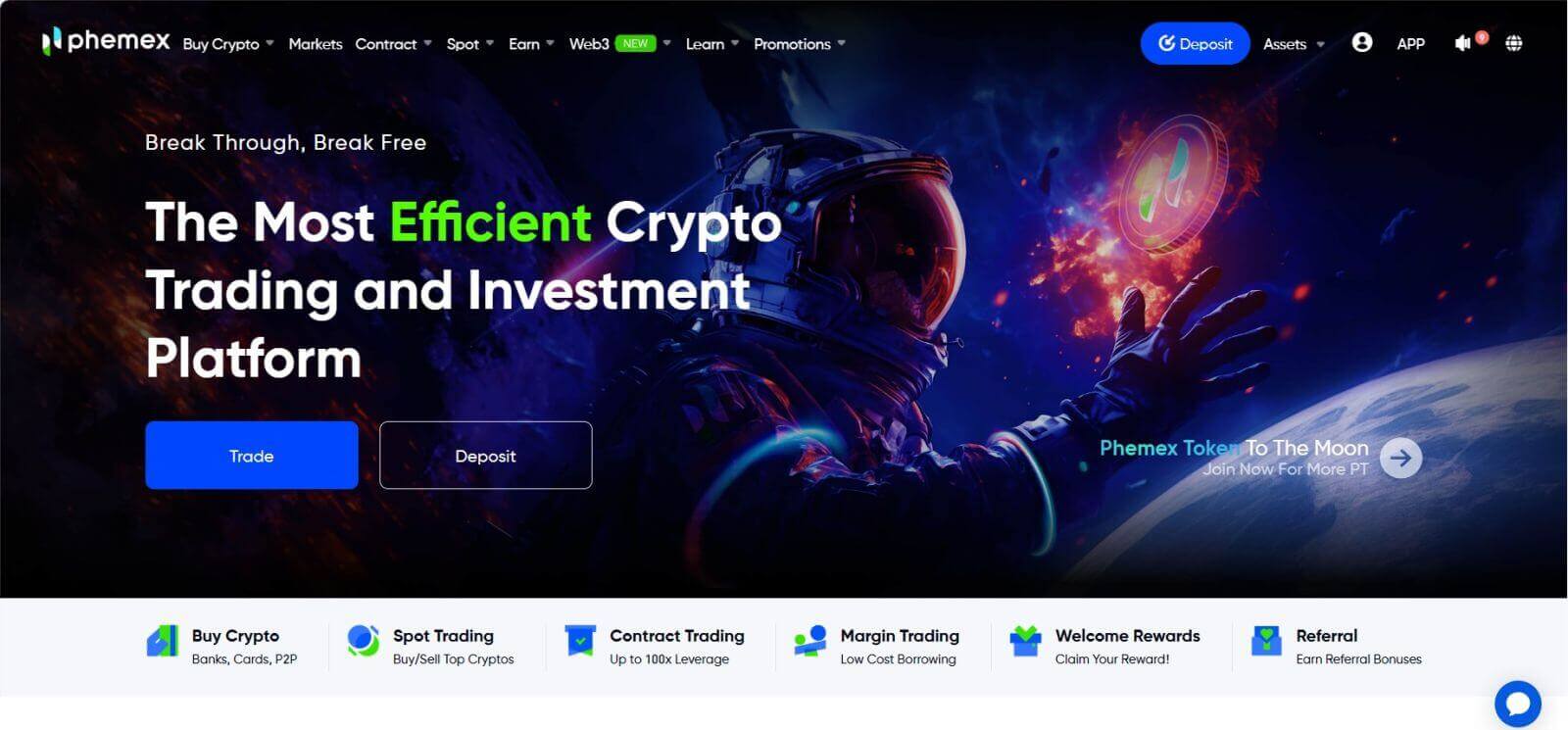
Как да отворите акаунт в приложението Phemex
1 . Отворете приложението Phemex и докоснете [Регистрация] .
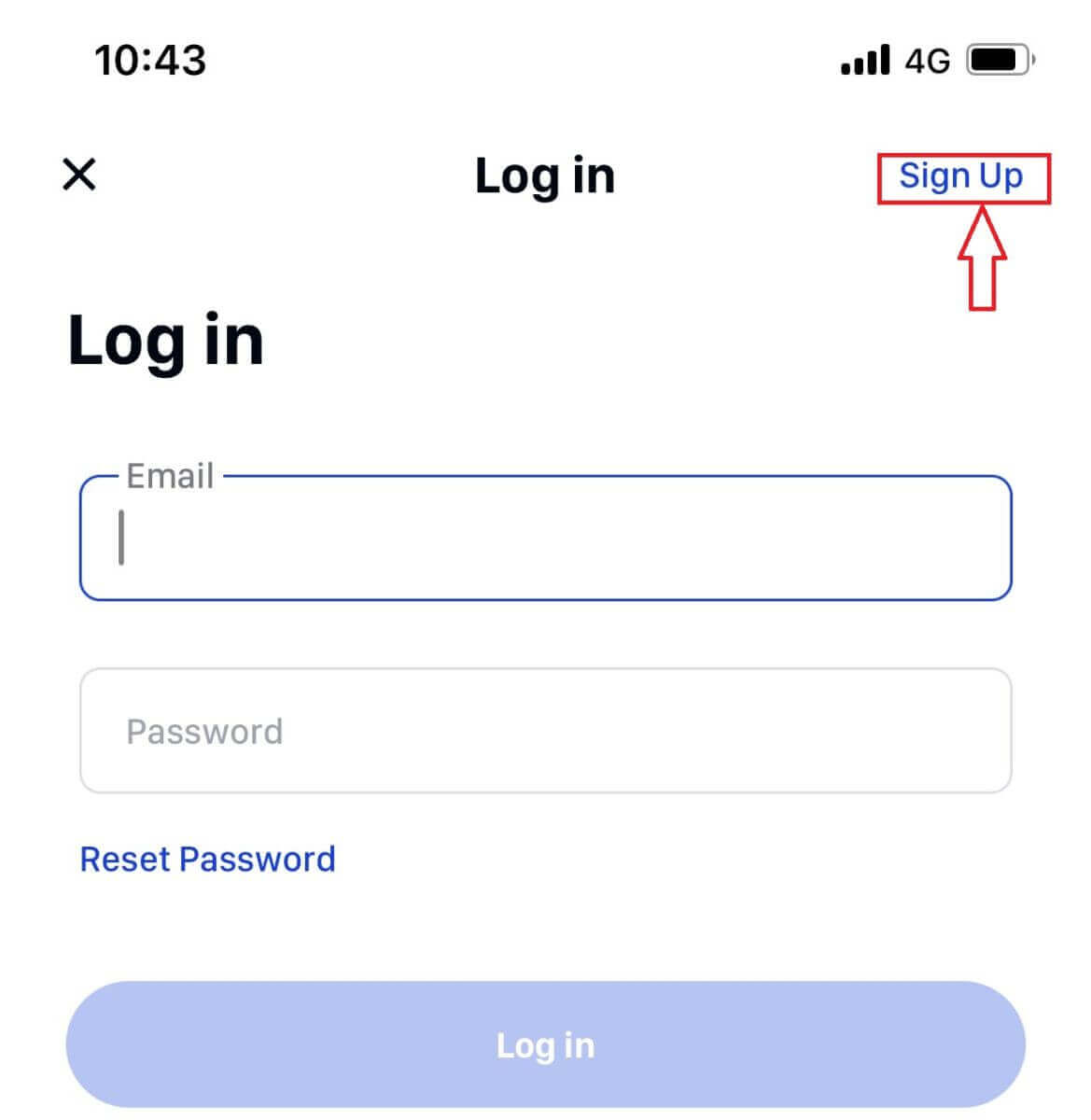
2 . Напишете своя емайл адрес. След това създайте защитена парола за вашия акаунт.
Забележка : Вашата парола трябва да съдържа повече от осем знака (малки, главни букви и цифри).
След това докоснете [ Създаване на акаунт ].
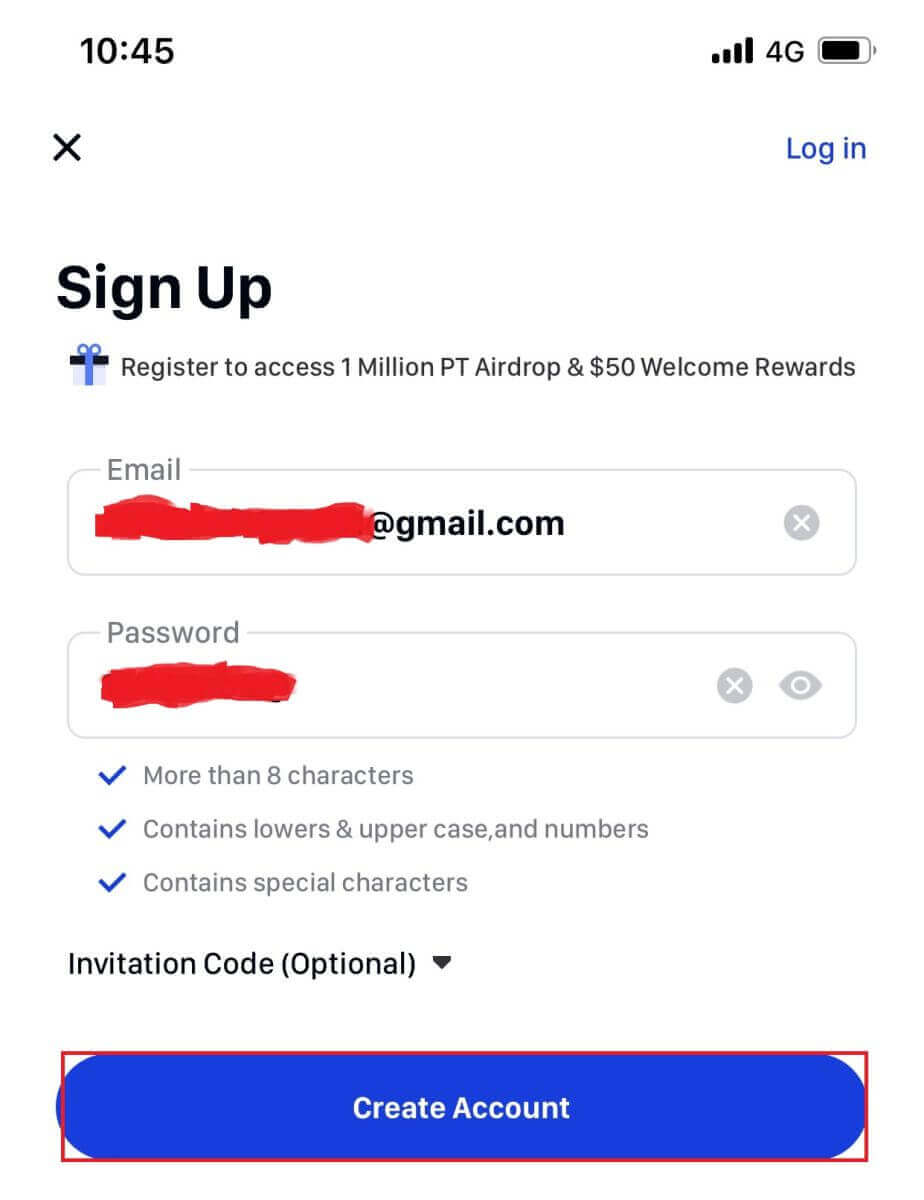
3 . Ще получите 6-цифрен код на имейла си. Въведете кода в рамките на 60 секунди и докоснете [ Потвърди ].
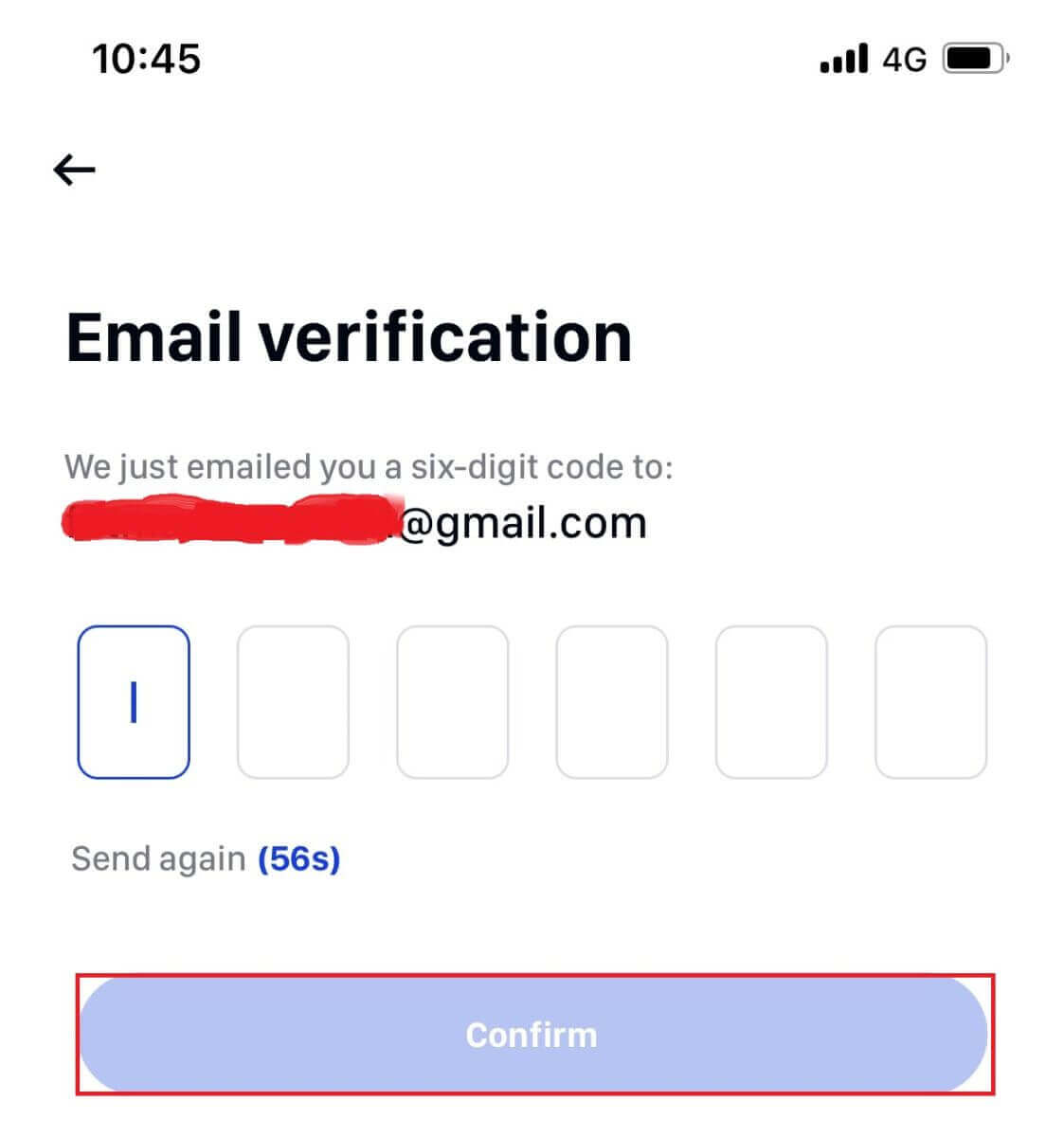
4 . Честито! Вие сте регистриран; започнете своето пътуване с phemex сега!
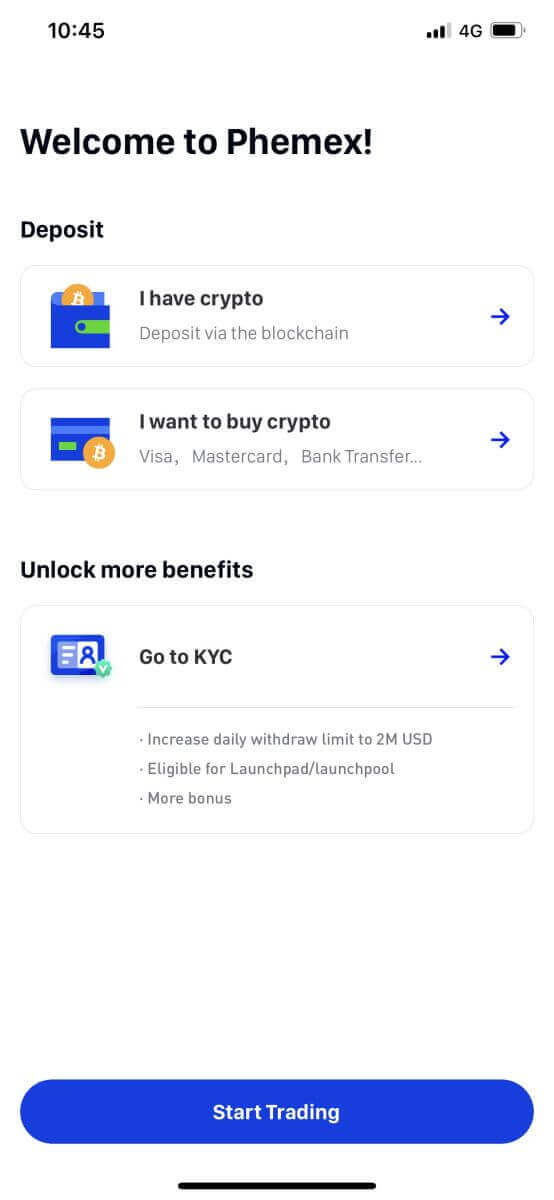
Как да свържете MetaMask към Phemex
Отворете вашия уеб браузър и отворете Phemex Exchange за достъп до уебсайта на Phemex.1. На страницата щракнете върху бутона [Регистрирайте се сега] в горния десен ъгъл.
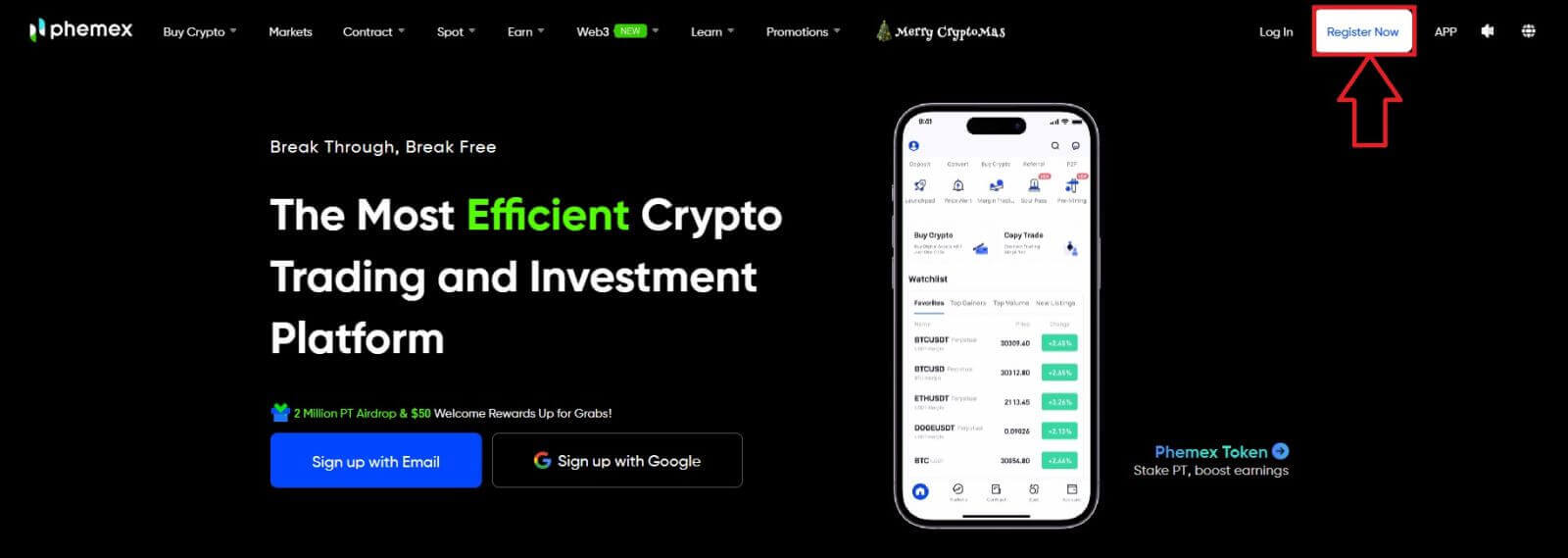
2. Изберете MetaMask .
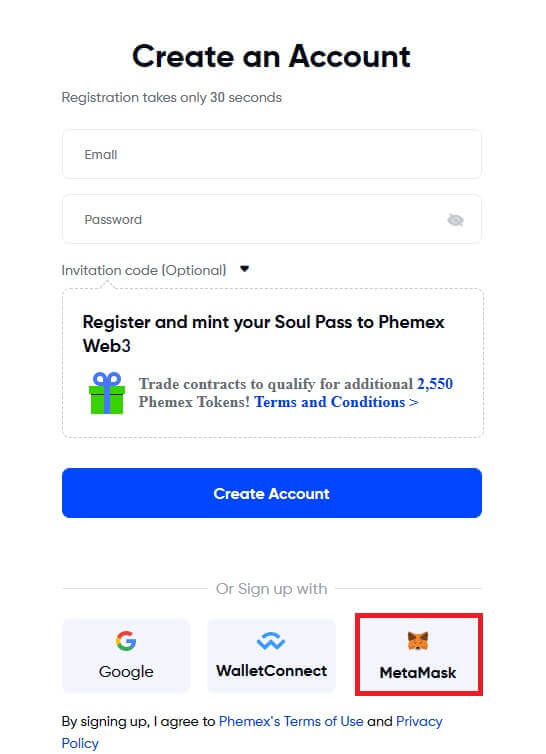
3. Щракнете върху " Напред " в интерфейса за свързване, който се появява.
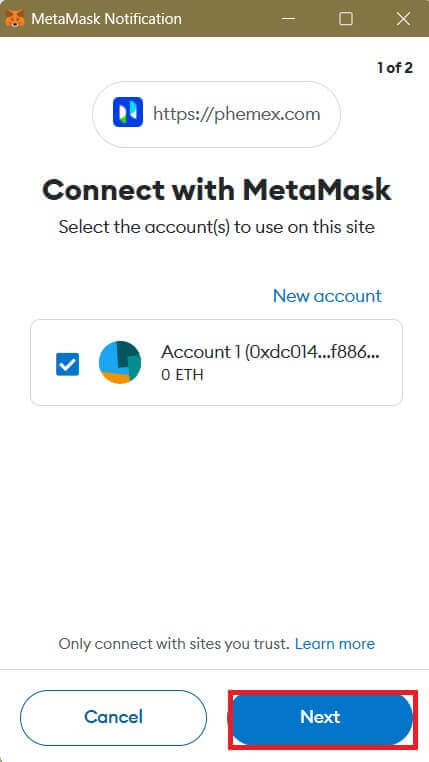
4. Ще бъдете подканени да свържете своя MetaMask акаунт с Phemex. Натиснете " Свързване ", за да потвърдите.
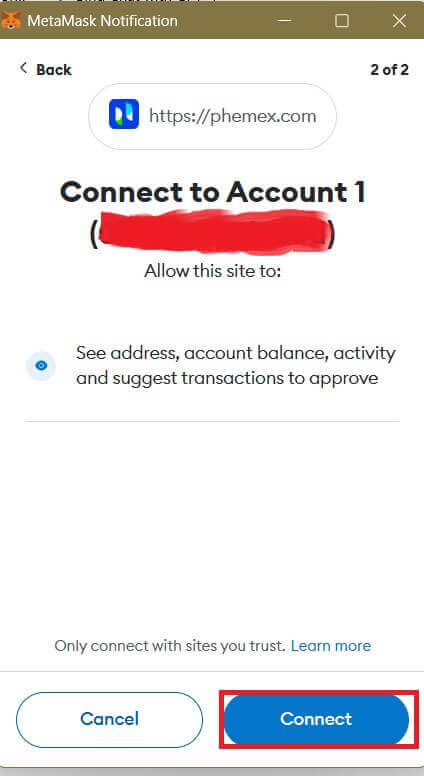
5. Ще има заявка за подпис и трябва да потвърдите, като щракнете върху „ Подпис “.
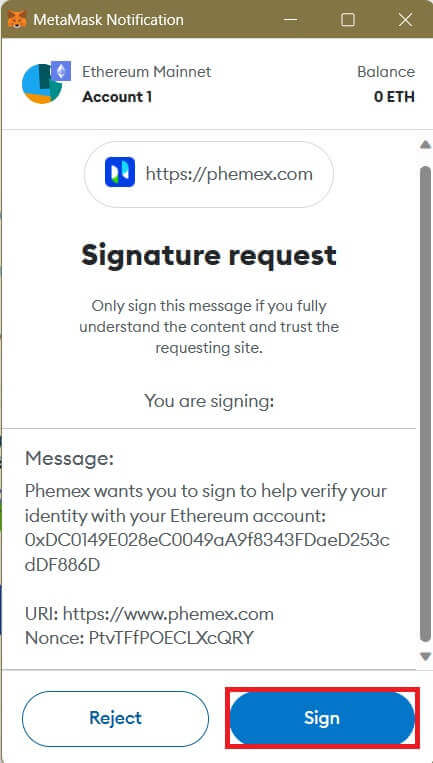
6. След това, ако видите този интерфейс на началната страница, MetaMask и Phemex са се свързали успешно.
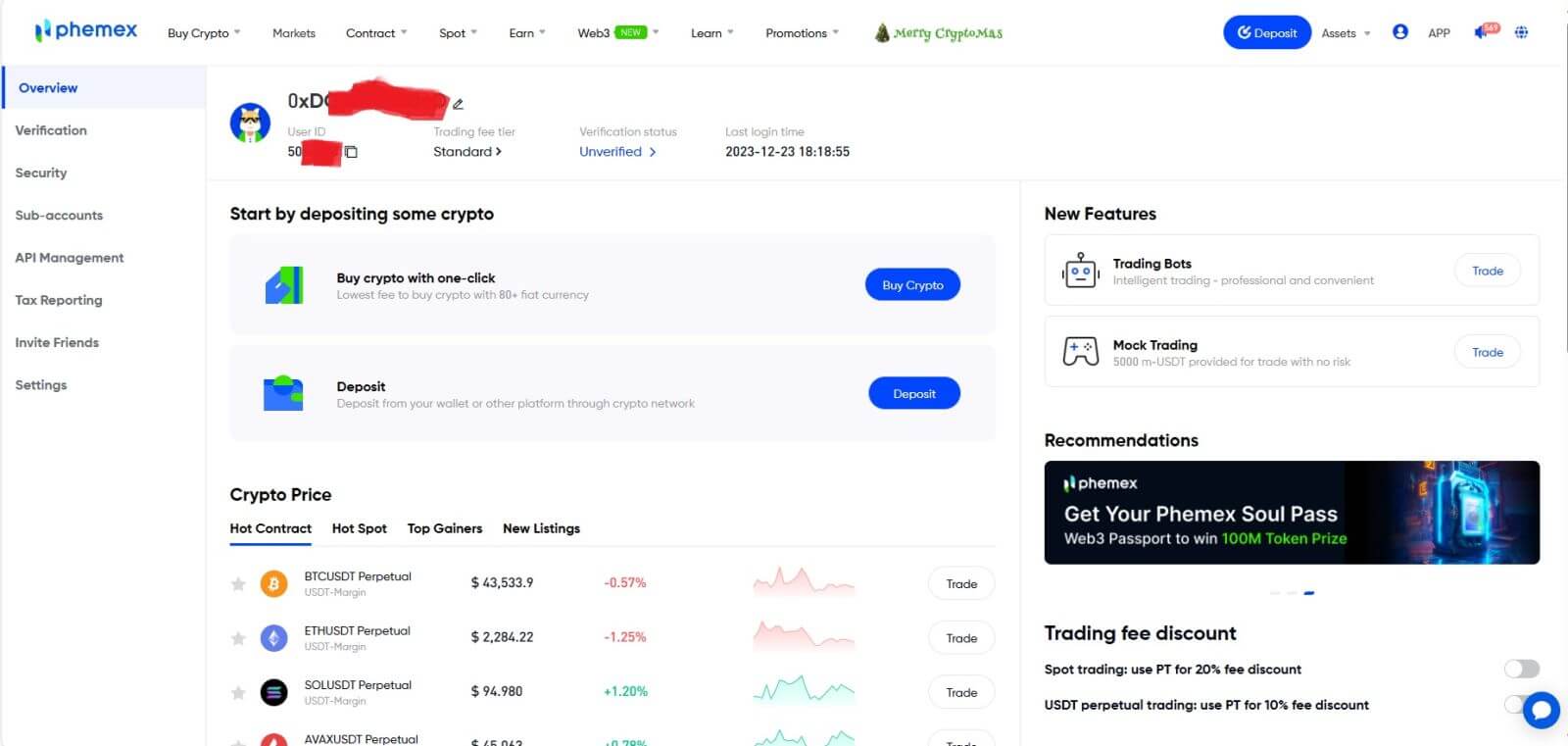
Често задавани въпроси (FAQ)
Защо не мога да получавам имейли от Phemex?
Ако не получавате имейли, изпратени от Phemex, моля, следвайте инструкциите по-долу, за да проверите настройките на вашия имейл:1. Влезли ли сте в имейл адреса, регистриран във вашия акаунт във Phemex? Понякога може да сте излезли от своя имейл на вашите устройства и следователно да не виждате имейлите на Phemex. Моля, влезте и опреснете.
2. Проверихте ли спам папката на вашия имейл? Ако установите, че вашият доставчик на имейл услуги изпраща имейли на Phemex във вашата папка за спам, можете да ги маркирате като „безопасни“, като поставите имейл адресите на Phemex в белия списък. Можете да се обърнете към Как да поставите имейли на Phemex в белия списък, за да го настроите.
3. Вашият имейл клиент или доставчик на услуги работи ли нормално? Можете да проверите настройките на имейл сървъра, за да потвърдите, че няма конфликт на сигурност, причинен от вашата защитна стена или антивирусен софтуер.
4. Вашата имейл кутия пълна ли е? Ако сте достигнали ограничението, няма да можете да изпращате или получавате имейли. Можете да изтриете някои от старите имейли, за да освободите място за още имейли.
5. Ако е възможно, регистрирайте се от често срещани имейл домейни, като Gmail, Outlook и др.
Защо не мога да получа SMS кодове за потвърждение?
Phemex непрекъснато подобрява нашето покритие за удостоверяване на SMS, за да подобри потребителското изживяване. Има обаче някои държави и области, които в момента не се поддържат.Ако не можете да активирате SMS удостоверяване, моля, вижте нашия глобален списък с SMS покритие, за да проверите дали вашият район е покрит. Ако вашата област не е включена в списъка, моля, използвайте вместо това Google Authentication като основна двуфакторна автентификация.
Ако сте активирали SMS удостоверяване или в момента живеете в държава или област, която е в нашия глобален списък с SMS покритие, но все още не можете да получавате SMS кодове, моля, направете следните стъпки:
- Уверете се, че вашият мобилен телефон има добър мрежов сигнал.
- Деактивирайте вашите антивирусни програми и/или защитна стена и/или приложения за блокиране на обаждания на вашия мобилен телефон, които потенциално могат да блокират нашия номер с SMS кодове.
- Рестартирайте мобилния си телефон.
- Вместо това опитайте гласова проверка.
- Нулиране на SMS удостоверяването.
Как да създам подакаунти?
За да създадете и добавите подакаунти, изпълнете следните стъпки:
- Влезте в Phemex и задръжте курсора на мишката върху името на вашия акаунт в горния десен ъгъл на страницата.
- Кликнете върху Подсметки ..
- Щракнете върху бутона Добавяне на подакаунт в горната дясна част на страницата
Как да влезете в акаунт в Phemex
Как да влезете във вашия Phemex акаунт
1. Щракнете върху бутона " Вход ". 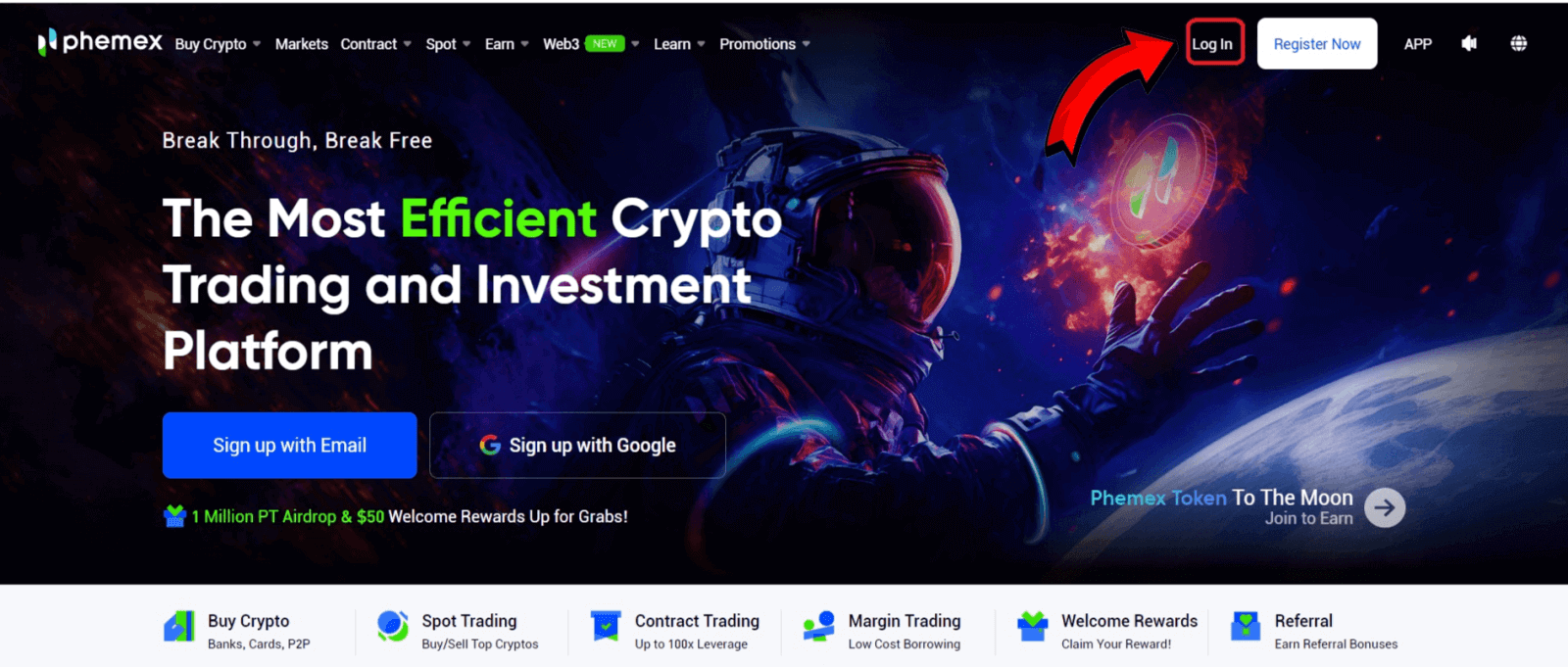
2. Въведете своя имейл и парола. След това щракнете върху „ Вход “. 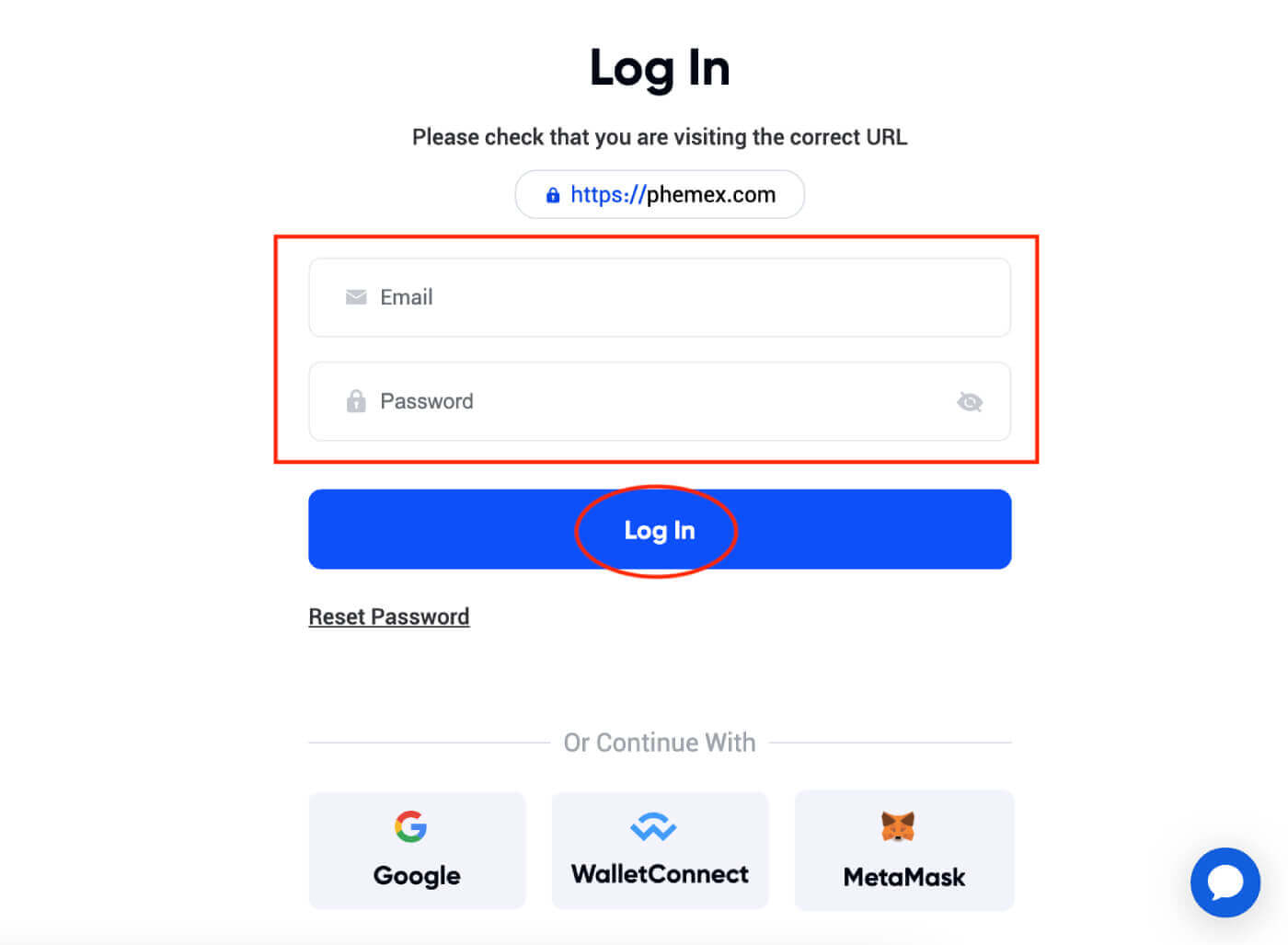
3. Ще ви бъде изпратен имейл за потвърждение. Поставете отметка в квадратчето на вашия Gmail . 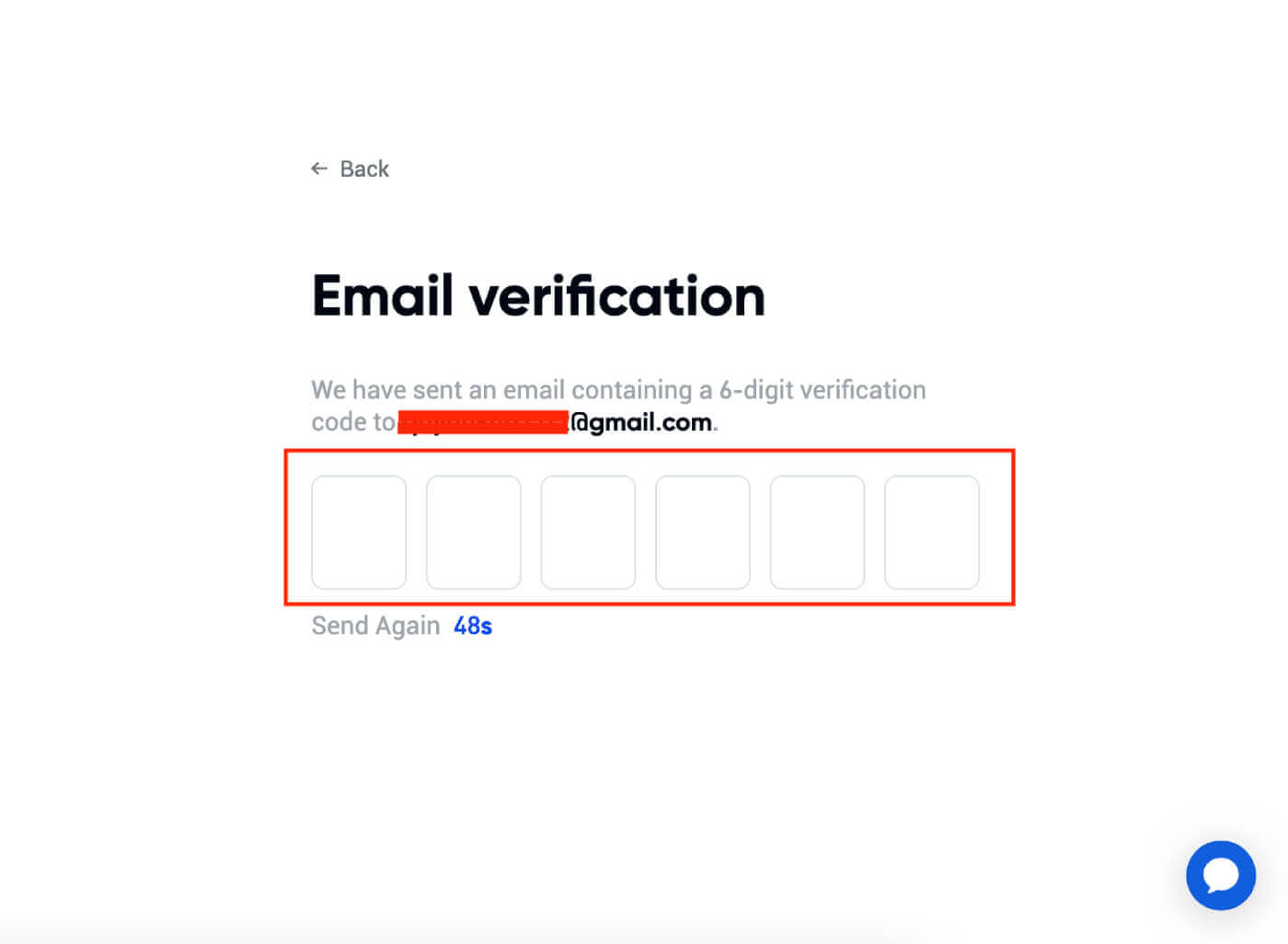
4. Въведете 6-цифрен код. 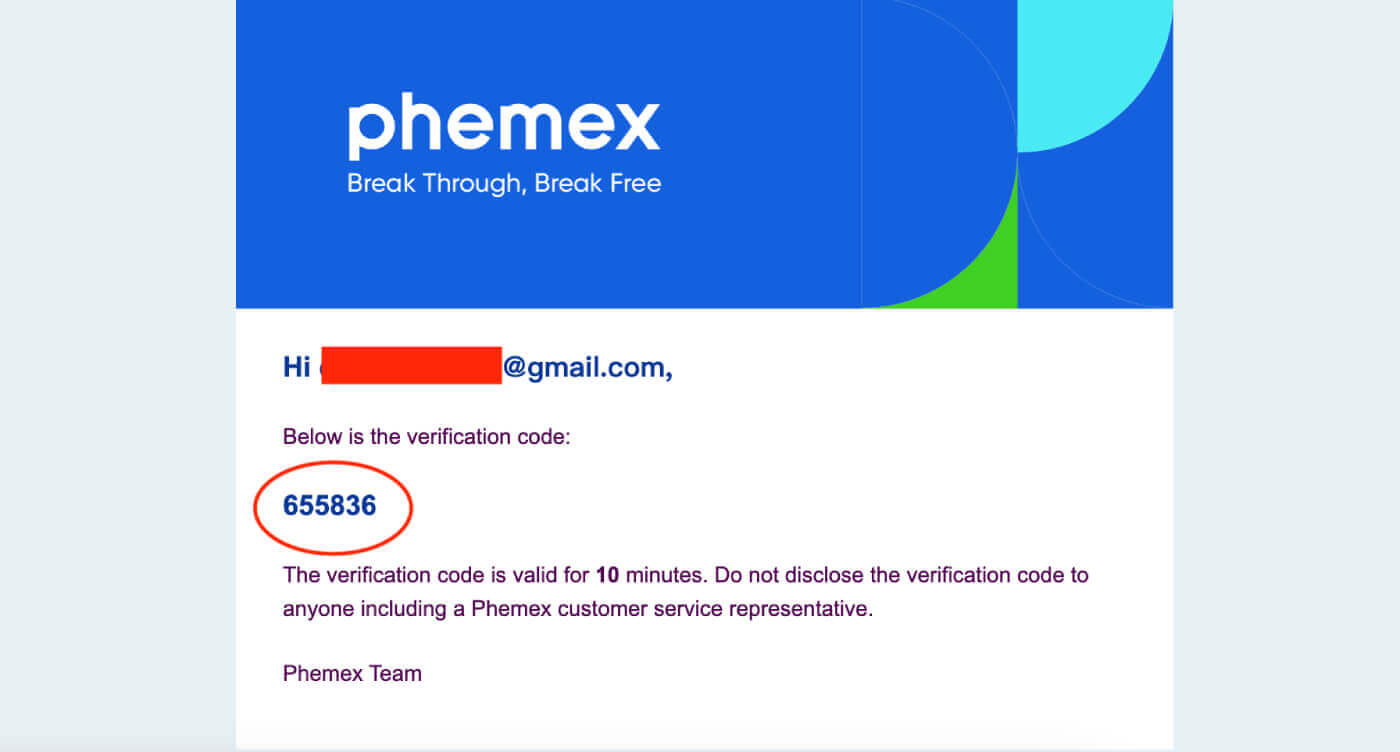
5. Можете да видите интерфейса на началната страница и веднага да започнете да се наслаждавате на пътуването си с криптовалута.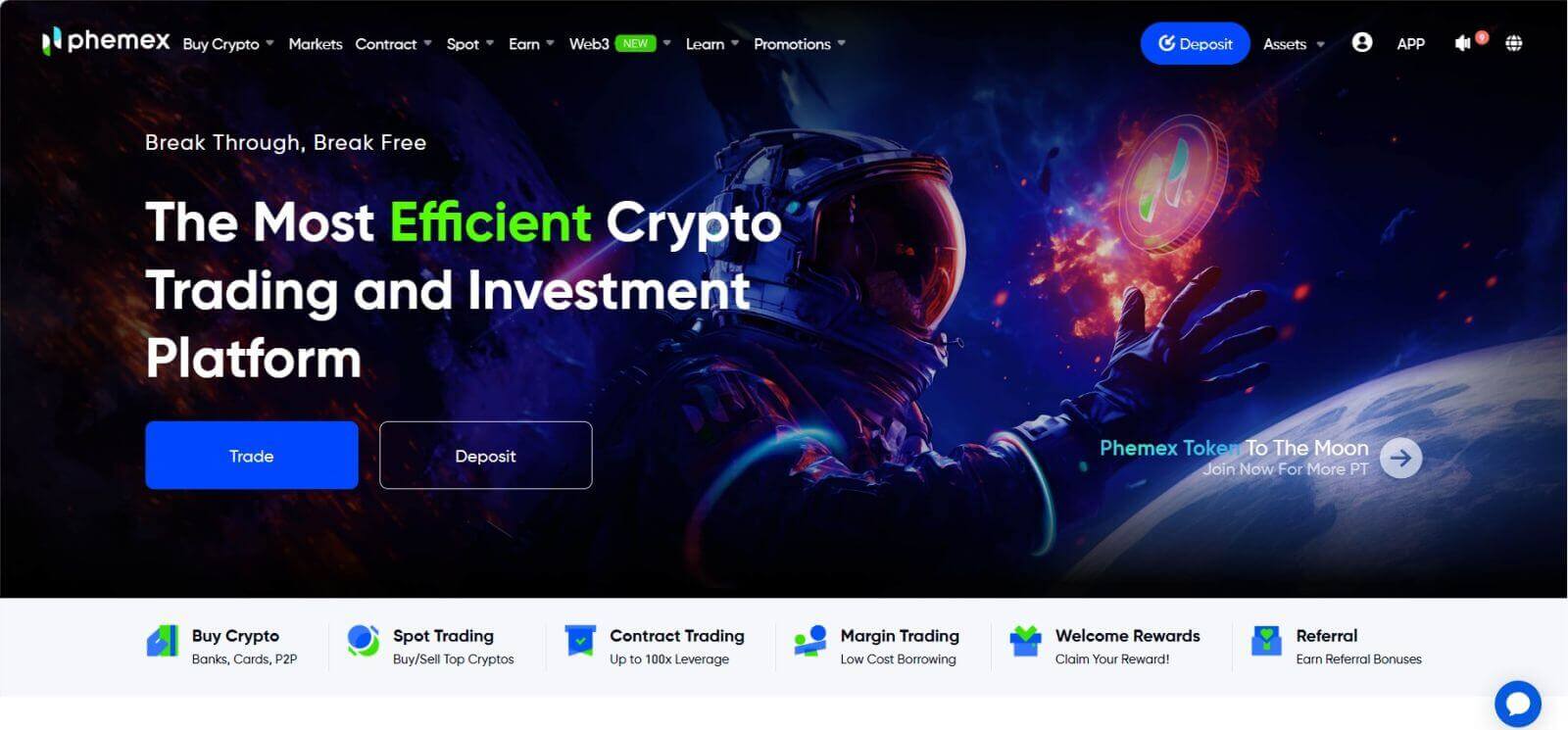
Как да влезете в приложението Phemex
1. Посетете приложението Phemex и щракнете върху „Вход“.
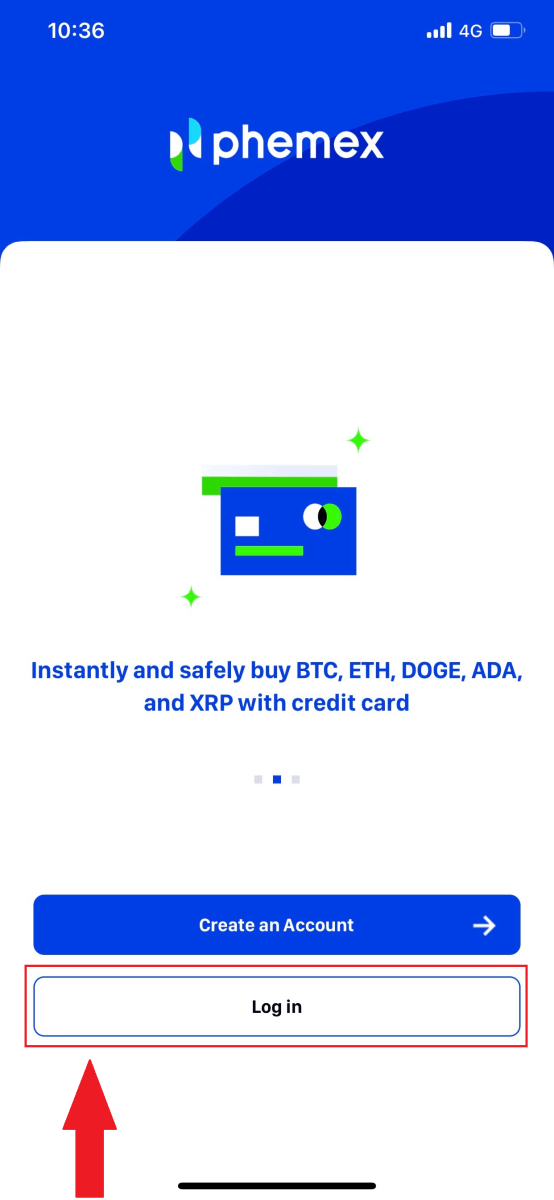
2. Въведете своя имейл и парола. След това щракнете върху „ Вход “.
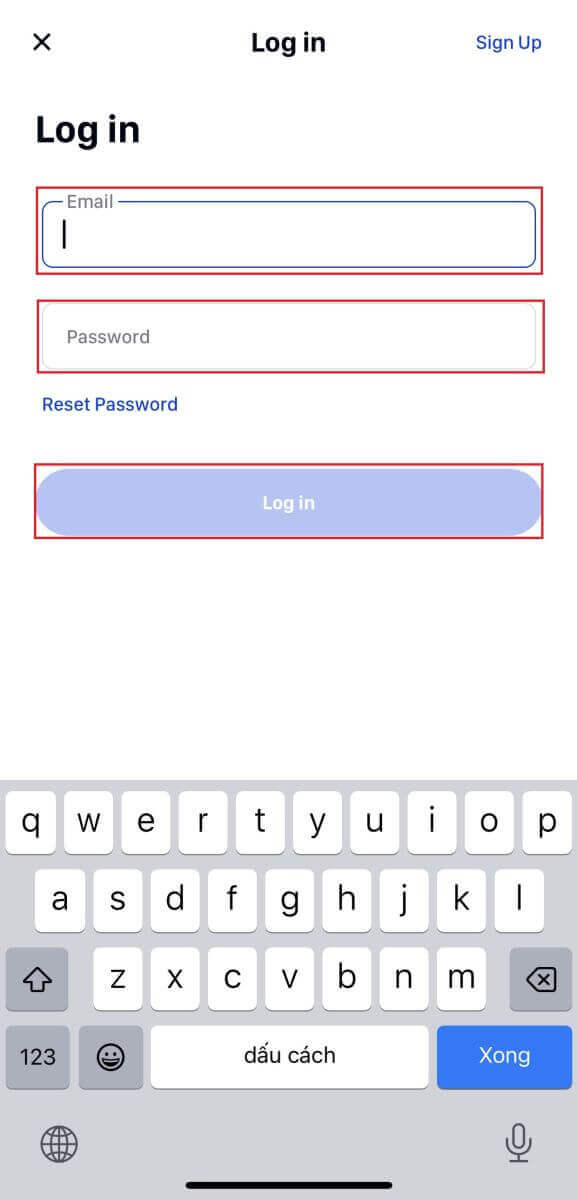
3. Можете да видите интерфейса на началната страница и веднага да започнете да се наслаждавате на вашето пътуване с криптовалута. 
Как да влезете в Phemex с вашия акаунт в Google
1. Щракнете върху бутона " Вход ".
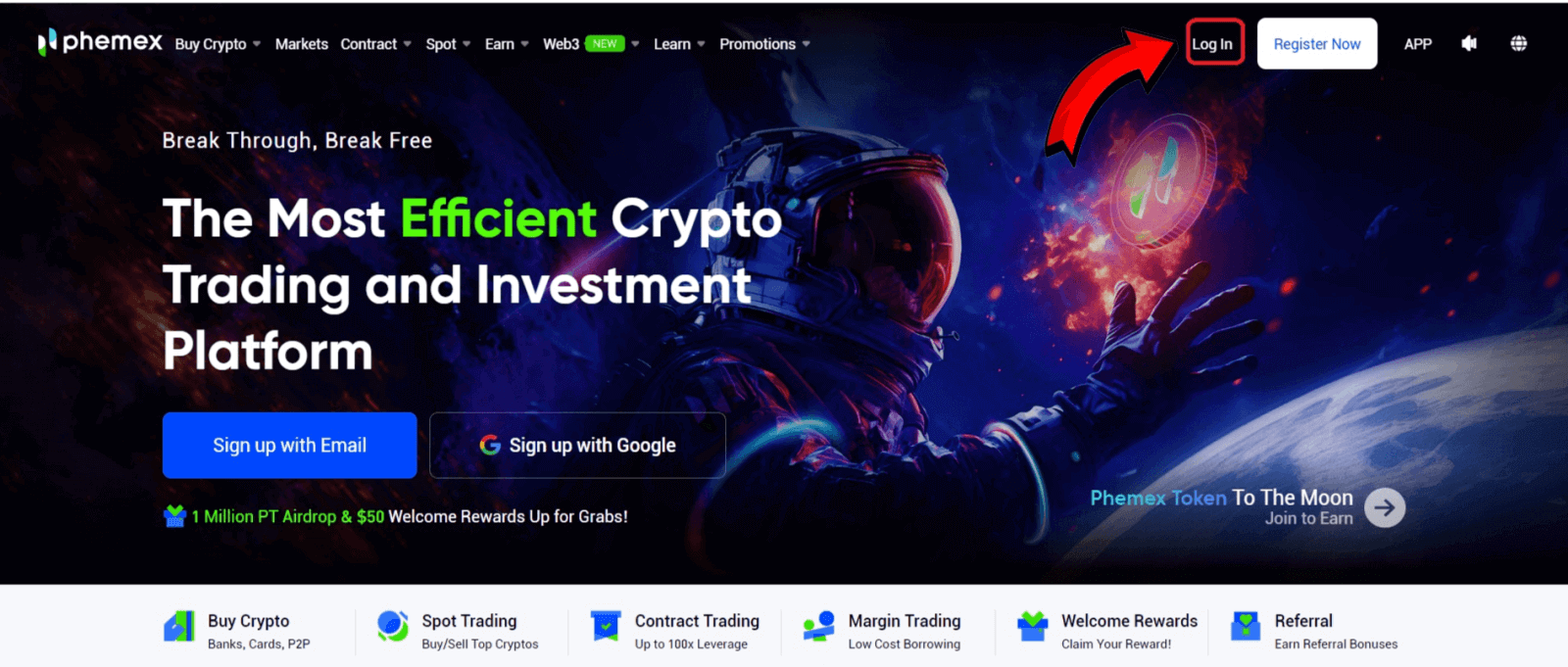
2. Изберете бутона " Google ". 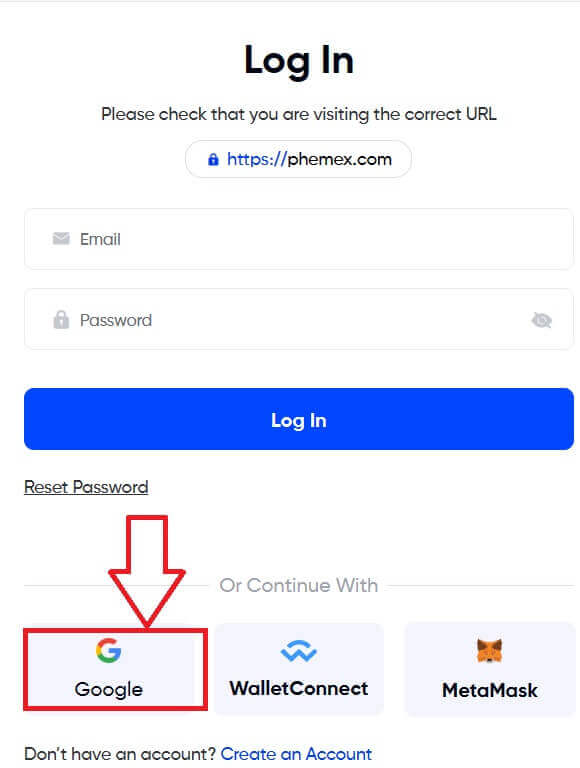
3. Въведете своя имейл или телефон и щракнете върху „ Напред “. 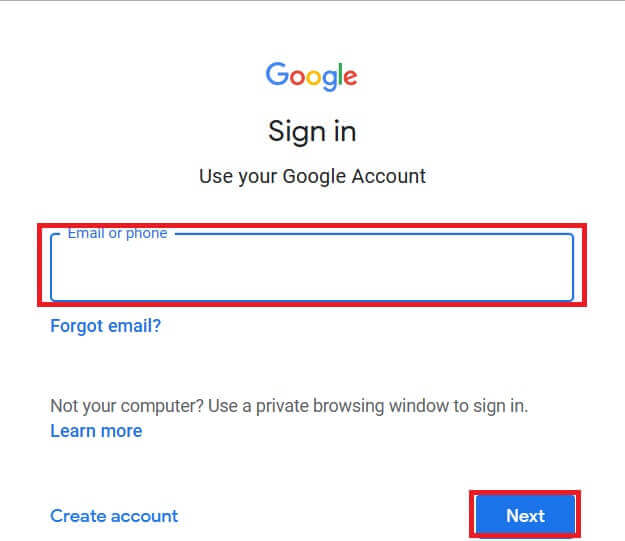
4. След това въведете паролата си и изберете " Напред ". 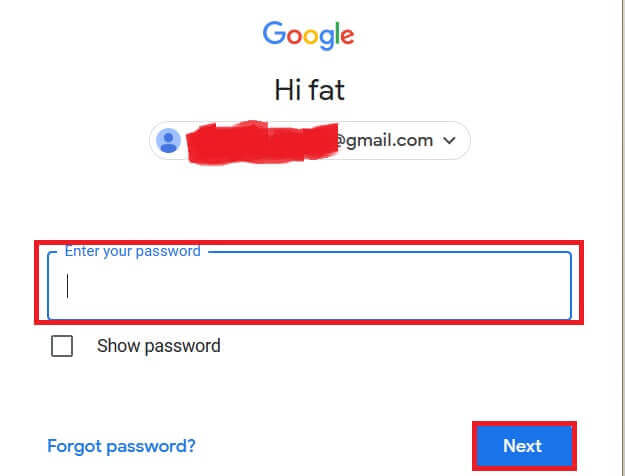
5. В крайна сметка може да видите този интерфейс и да влезете успешно във Phemex с вашия акаунт в Google. 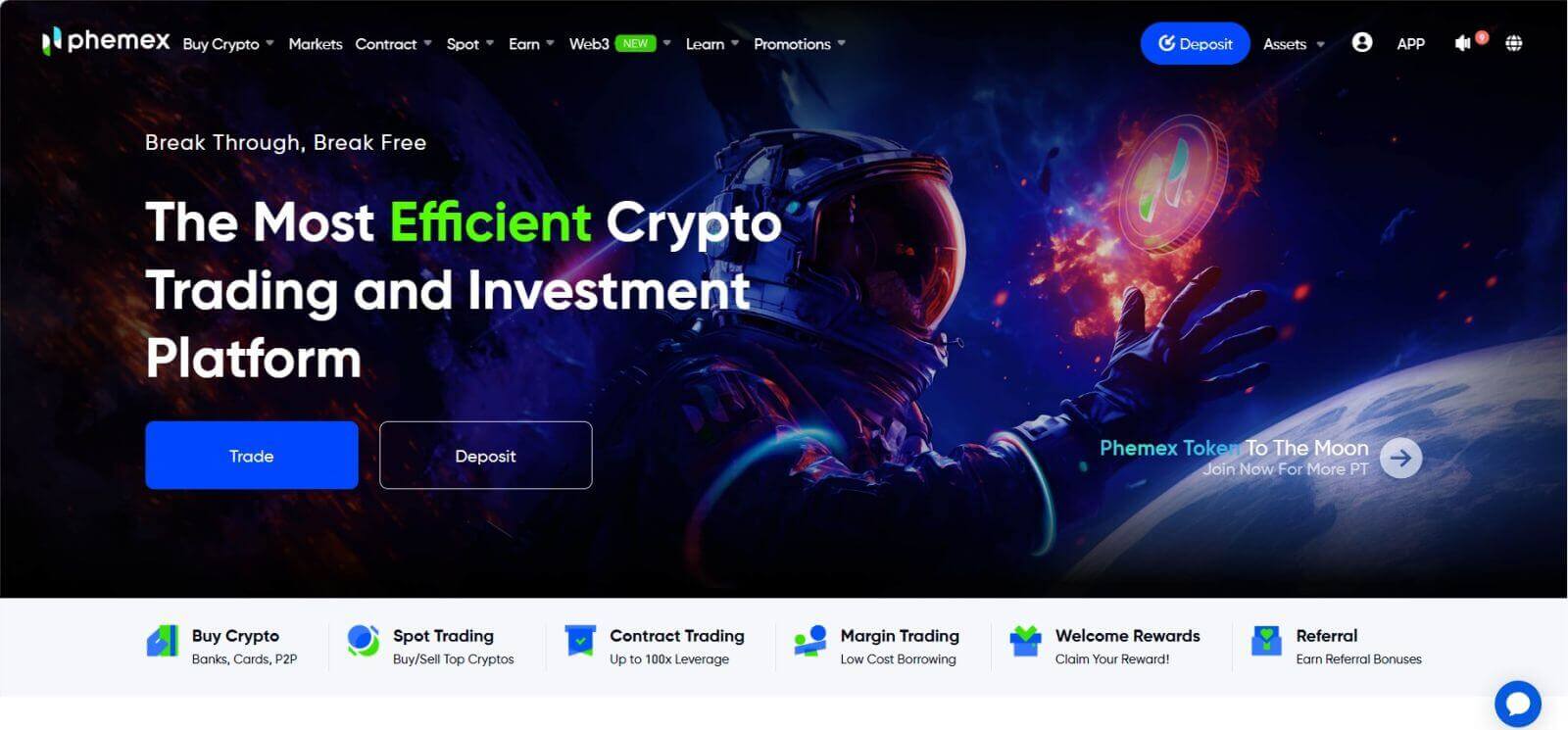
Забравих паролата си от акаунта на Phemex
Можете да използвате приложението Phemex или уебсайта, за да нулирате паролата на акаунта си. Моля, имайте предвид, че тегленията от вашия акаунт ще бъдат блокирани за цял ден след повторно задаване на парола поради съображения за сигурност.
1. Отидете в приложението Phemex и щракнете върху [ Вход ].
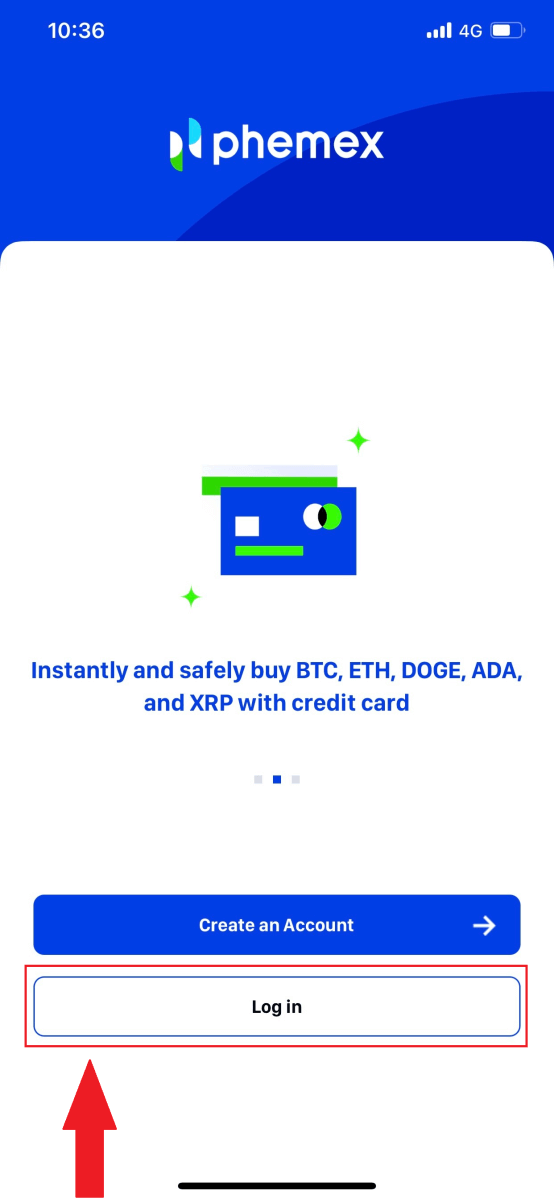
2. На страницата за влизане щракнете върху [Нулиране на парола].
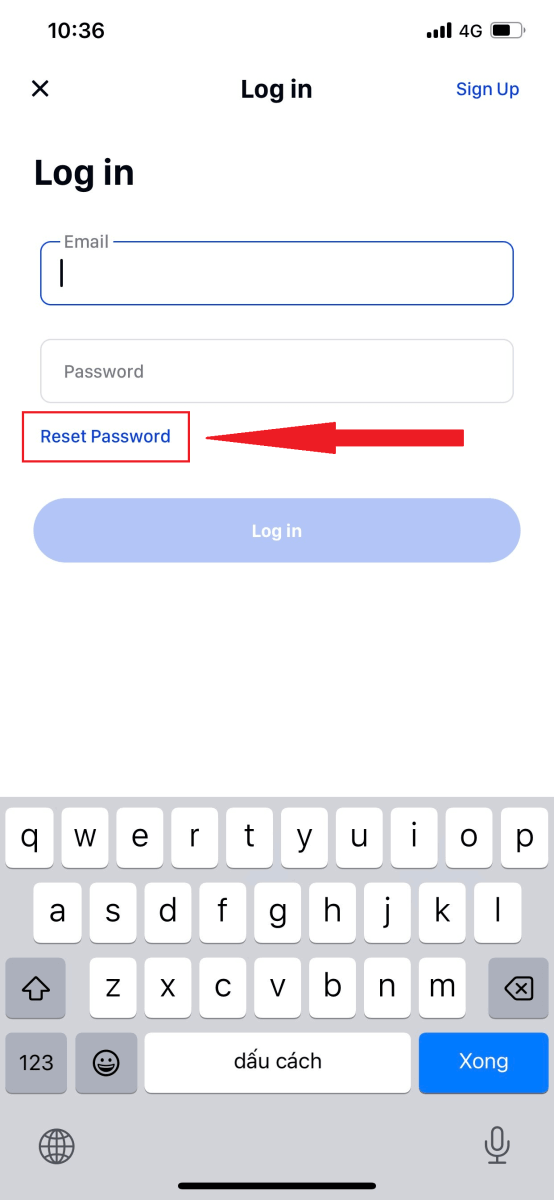
3. Въведете вашия имейл и щракнете върху [ Напред ].
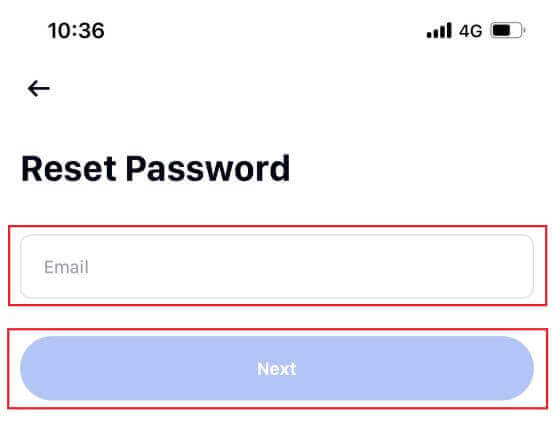
4. Въведете кода за потвърждение, който сте получили в имейла си, и щракнете върху [ Потвърди ], за да продължите.
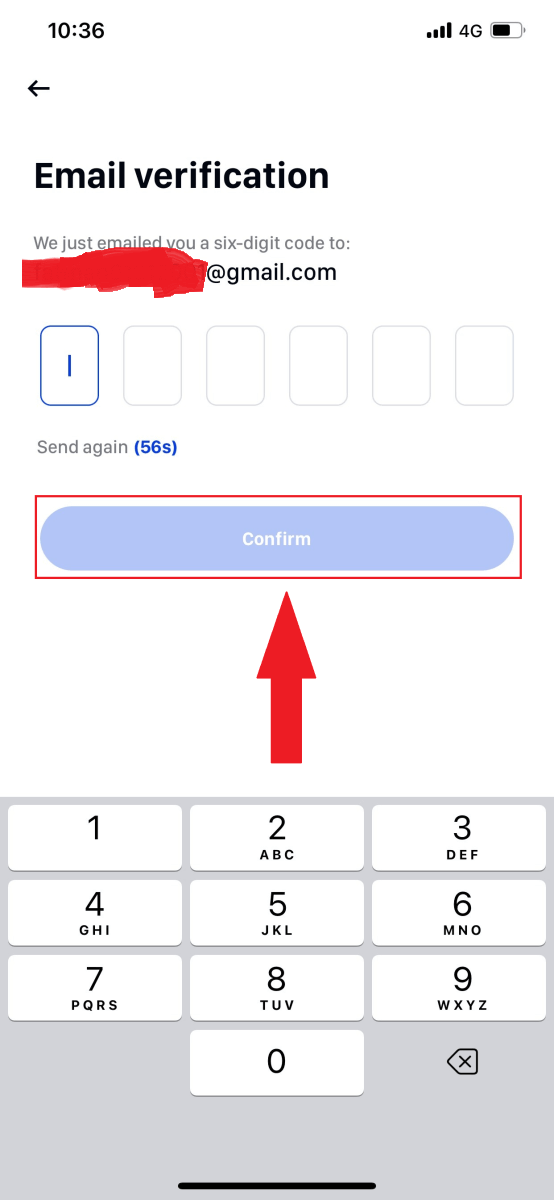
5. Въведете новата си парола и щракнете върху [ Потвърди ].
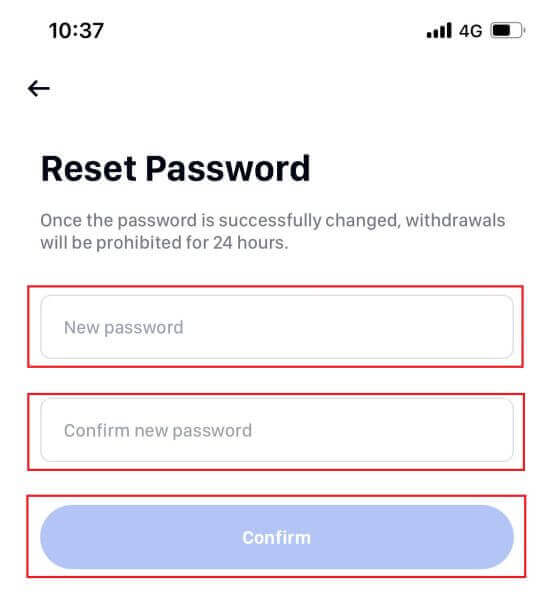
6. Вашата парола е нулирана успешно. Моля, използвайте новата парола, за да влезете в акаунта си.
Забележка: Когато използвате уебсайта, следвайте същите стъпки като с приложението.
Често задавани въпроси (FAQ)
Какво е двуфакторно удостоверяване?
Двуфакторното удостоверяване (2FA) е допълнителен защитен слой към потвърждението по имейл и паролата на вашия акаунт. С активиран 2FA ще трябва да предоставите 2FA кода, когато извършвате определени действия на платформата Phemex NFT.
Как работи TOTP?
Phemex NFT използва базирана на времето еднократна парола (TOTP) за двуфакторно удостоверяване, което включва генериране на временен, уникален еднократен 6-цифрен код, който е валиден само за 30 секунди. Ще трябва да въведете този код, за да извършвате действия, които засягат вашите активи или лична информация в платформата.
Моля, имайте предвид, че кодът трябва да се състои само от цифри.
Кои действия са защитени от 2FA?
След като 2FA бъде активиран, следните действия, извършени на платформата Phemex NFT, ще изискват от потребителите да въведат 2FA кода:
- Списък на NFT (2FA може да се изключи по желание)
- Приемане на оферти за оферти (2FA може да се изключи по желание)
- Активирайте 2FA
- Заявка за изплащане
- Впиши се
- Нулиране на парола
- Изтеглете NFT
Моля, обърнете внимание, че тегленето на NFT изисква задължителна настройка на 2FA. След като активират 2FA, потребителите ще се сблъскат с 24-часово заключване на теглене за всички NFT в своите акаунти.


